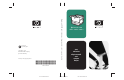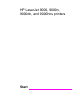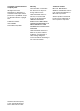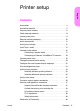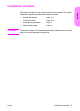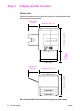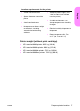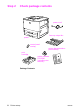hp LaserJet 9000 start • začínáme • alapismeretek • start • ‗ ‡ ―‘ • başlat printed on recycled paper copyright © 2001 Hewlett-Packard Company printed in Germany www.hp.com/support/lj9000 *C8519-90905* *C8519-90905* hp LaserJet 9000 9000n•9000dn•9000hns start začínáme alapismeretek start başlat C8519-90905 6.5” x 9” Back Cover 12 mm x 9” Spine 6.
HP LaserJet 9000, 9000n, 9000dn, and 9000hns printers Start
Copyright © Hewlett-Packard Company 2001 All Rights Reserved. Reproduction, adaptation, or translation without prior written permission is prohibited, except as allowed under the copyright laws. Publication number C8519-90905 First Edition, May 2001 Warranty Trademark Credits The information contained in this document is subject to change without notice. Microsoft, MS Windows, Windows and Windows NT are U.S. registered trademarks of Microsoft Corporation.
Printer setup English Contents Introduction . . . . . . . . . . . . . . . . . . . . . . . . . . . . . . . . . . . . . . . 4 Installation checklist . . . . . . . . . . . . . . . . . . . . . . . . . . . . . . . . 5 Prepare printer location . . . . . . . . . . . . . . . . . . . . . . . . . . . . . . 6 Check package contents . . . . . . . . . . . . . . . . . . . . . . . . . . . . . 8 Locate printer parts . . . . . . . . . . . . . . . . . . . . . . . . . . . . . . . . . 9 Remove internal packaging . . . . . . .
Introduction Congratulations on your purchase of the HP LaserJet 9000 Series printer. This series of printers is available in four configurations. HP LaserJet 9000 printer The HP LaserJet 9000 printer (product number C8519A) comes standard with 64 Megabyte (MB) RAM, wide-format printing, and two 500-sheet trays. Note The HP LaserJet 9000 requires an optional enhanced input/ output (EIO) card to connect to a network.
Installation checklist ● ● ● ● WARNING! ENWW Unpack the printer Install the printer Install printing software Verify printer setup steps 1-4 steps 5-12 step 13 step 14 The printer is heavy. HP recommends that four people move it to avoid injury to you and damage to the printer. Installation checklist 5 English This guide will help you set up and install your new printer.
Step 1 Prepare printer location Printer size Prepare a location for the printer that allows for these physical and environmental requirements: 638 mm (25.1 in) 352.8 mm (13.9 in) 638 mm (25.1 in) 633 mm (24.9 in) 352.8 mm (13.9 in) 368 mm (17.8 in) 600 mm (23.
Location requirements for the printer A level area on the floor ● Space allowance around the printer ● A well-ventilated room ● No exposure to direct sunlight or chemicals, including ammonia-based cleaning solutions ● Adequate power supply (15A, 110V or 220V circuit located near the printer) ● A stable environment—no abrupt temperature or humidity changes ● Relative humidity 20 percent to 80 percent ● Room temperature 50 °F to 91 °F (10 °C to 32.
Step 2 Check package contents power cord face-up output bin printer control panel overlay printer documentation (this manual) print cartridge printer software CD-ROM (including user manual) Package Contents 8 Printer setup ENWW
Step 3 Locate printer parts English The following illustrations give the location and names of the important printer parts.
Step 4 Remove internal packaging Remove all packaging from the printer. WARNING! This printer weighs approximately 63.5 kg (140 lb). HP recommends that four people move it to avoid injury to you and damage to the printer. To remove internal packaging Note 10 1 Remove all orange packing material from the exterior of the printer and remove any cardboard or styrofoam material that is not orange.
Step 5 Install accessories English Install any paper-handling accessories that you purchased with the printer or separately. Use the installation instructions that are packaged with the accessories. If you have a 3,000-sheet stapler/stacker (or stacker) and a duplexer, Tray 4, or both, install the duplexer and Tray 4 before trying to install the 3,000 sheet stapler/stacker (or stacker).
Step 6 Install print cartridge Use this procedure to install the print cartridge. If toner gets on your clothing, wipe it off with a dry cloth and wash the clothing in cold water. Hot water sets toner into fabric. To install the print cartridge 1 1 Before removing the print cartridge from its packaging, set the print cartridge on a sturdy surface. Gently slide the print cartridge out of the packaging. CAUTION To prevent damage to the print cartridge, use two hands when removing it from its packaging.
5 Press the button on the green lever, and turn the lever clockwise to the locked position. 6 Close the front door.
Step 7 Load Trays 2 and 3 This section describes how to load A4or letter-size paper. For instructions on loading and configuring other sizes and types of media, see the HP LaserJet 9000 Introduce manual (user guide) that came on the CD-ROM. 1 CAUTION To avoid a paper jam, never open a tray while the printer is printing from that tray. 2 To load Tray 2 and Tray 3 1 Pull the tray open until it stops. 2 Load a stack of Letter- or A4-size paper with the top of the stack toward the rear of the tray.
4 Adjust the front (X) paper guide by pressing the tab on the guide and sliding it to the mark for A4- or lettersize paper. 5 Close the tray until it stops. 6 Repeat steps 1 through 5 to load the other tray.
Step 8 Connect printer cables The printer can connect to a computer using a parallel cable, or to the network using an optional HP Jetdirect print server. Connection to a Token Ring network is available through an optional Token Ring card. For printers equipped with an optional HP Jetdirect print server, a twisted-pair network cable connection is provided through a 10/100Base-TX (RJ-45) connector.
Connecting a parallel cable English Use a parallel cable if you want to connect the printer directly to a computer. To ensure reliability, use an IEEE-1284 bidirectional C-type parallel cable. These cables are clearly marked with “IEEE-1284.” Only IEEE-1284 cables support all of the advanced printer features. 1 2 To connect a parallel cable 1 Make sure the printer and the computer power are turned off. 2 Connect the parallel cable to the printer parallel port.
Connecting to Ethernet 10/100Base-TX network Use the RJ-45 connector if you want to connect the printer to an Ethernet 10/100Base-TX network. The HP Jetdirect print server is an optional accessory for the base model and standard on the n, dn, and hns models. HP Jetdirect print servers are available for many different network connections. To connect to Ethernet 10/100Base-TX network 1 1 Locate the power switch on the front of the printer. Press the power switch to turn the printer off (out position).
Step 9 Connect power cord 1 To connect the power cord 1 2 ENWW Locate the power switch on the front of the printer. Make sure the printer is turned off (out position). Note If the printer is located on top of the 2,000-sheet feeder, do not connect the printer power cord to the convenience receptacle on this device. This connector is designed to connect to the paper output devices with the HP LaserJet 9000 series. 2 Connect the power cord to the printer, a grounded power strip, or an AC outlet.
Step 10 Change the control panel overlay The control panel comes with an English overlay installed. If necessary, use the procedure below to change the control panel overlay to one included in the box. 1 To change the overlay 2 1 Locate the power switch on the front of the printer. Press the power switch to turn the printer off (button out). 2 Insert your fingernail or a thin, rigid object in back of the overlay and lift up.
5 ENWW 4 Position the new overlay over the control panel. Align the ends of the overlay with the holes on the control panel and slide the overlay in. 5 Snap the overlay firmly onto the control panel. Ensure that the overlay is flat against the control panel. 6 If you have an optional 3,000-sheet stapler/stacker (or stacker), optional Tray 4, or both, connect their power cords to a surge protector or AC outlet as well.
Step 11 Configure the control panel display language By default, the control panel on the printer displays messages in English. If necessary, set the printer to display messages and print configuration pages in another supported language. Note When the power to the printer is turned on for the first time, you have the option to set the language to display messages in 17 different languages. To configure the control panel language Note 22 1 Press .
Step 12 Print a configuration page English Print a configuration page to make sure the printer is operating correctly. To print a configuration page ENWW 1 Press 22 on the numeric keypad. The configuration page prints. If you have an HP Jetdirect printer server installed in the printer, an HP Jetdirect network configuration page also prints.
Step 13 Install printing software The printer comes with printing software on a CD-ROM. The printer drivers on this CD-ROM must be installed to take full advantage of the printer features. If you do not have access to a CD-ROM drive, you can download the printing software from the Internet at www.hp.com/cposupport/lj9000.
Installing Windows printing software To install the software ENWW 1 Close all running programs. 2 Insert the CD-ROM into the CD-ROM drive. Depending on the computer configuration, the installation program may automatically run. If the program does not run automatically: On the Start menu, click Run. Type x:setup (where X is the letter of the CD-Rom drive), and click OK. 3 Follow the instructions on the computer screen.
Installing Macintosh printing software This section describes how to install Macintosh printing software. To install Macintosh printing software 26 1 Quit all running applications. 2 Insert the CD-ROM into the CD-ROM drive. 3 Double-click the HP LaserJet Installers folder. 4 Double-click the Installer icon for the desired language and follow the instructions on the screen. 5 Open the Chooser from the Apple menu. 6 Click the LaserWriter 8 icon.
Step 14 Verify printer setup English The easiest way to verify that the installation has been completed successfully is to print a document from a program. To verify printer setup 1 Open a program of your choice. Open or create a simple document. 2 Make sure the correct printer name appears. 3 Print the document. If the document prints, your printer setup is complete! If the document does not print correctly, check your setup and configuration.
Customer support options worldwide Customer support and product repair assistance for the U.S. and Canada ● In the U.S., call (1) (208) 323-2551 Monday through Friday from 6 A.M. to 10 P.M. and Saturday 9 A.M. to 4 P.M., Mountain time. ● In Canada, call (1) (905) 206-4663 or (1) (800) 387-3867 Monday through Friday from 8 A.M. to 8 P.M., Mountain time. Support is free of charge during the warranty period. However, your standard long-distance phone charges still apply.
European customer support center language and in-country options available HP provides a free telephone support service during the warranty period. By calling a telephone number listed below, you will be connected to a responsive team waiting to help you. If you require support after your warranty has expired, you can receive support for a fee through the same telephone number. The fee is charged on a per-incident basis.
Worldwide support centers Hours of operation vary by country.
Warranty and regulatory information ENWW HP PRODUCT DURATION OF WARRANTY HP LaserJet 9000, 9000N, 9000DN, 9000HNS 1 year, on-site English Hewlett-Packard limited warranty statement 1 HP warrants HP hardware, accessories, and supplies against defects in materials and workmanship for the period specified above. If HP receives notice of such defects during the warranty period, HP will, at its option, either repair or replace products which prove to be defective.
7 TO THE EXTENT ALLOWED BY LOCAL LAW, THE ABOVE WARRANTIES ARE EXCLUSIVE AND NO OTHER WARRANTY, WHETHER WRITTEN OR ORAL, IS EXPRESSED OR IMPLIED AND HP SPECIFICALLY DISCLAIMS THE IMPLIED WARRANTIES OR CONDITIONS OF MERCHANTABILITY, SATISFACTORY QUALITY, AND FITNESS FOR A PARTICULAR PURPOSE. 8 TO THE EXTENT ALLOWED BY LOCAL LAW, THE REMEDIES IN THIS WARRANTY STATEMENT ARE THE CUSTOMER’S SOLE AND EXCLUSIVE REMEDIES.
Limited warranty for print cartridge life Note This HP Print Cartridge is warranted to be free from defects in materials and workmanship for cartridge life (which is indicated by a printer control panel cartridge end of life message). HP will, at HP’s option, either replace products which prove to be defective or refund your purchase price. The warranty does not cover cartridges which have been refilled, are emptied, abused, misused, or tampered with in any way.
HP software license terms ATTENTION: USE OF THE SOFTWARE IS SUBJECT TO THE HP SOFTWARE LICENSE TERMS SET FORTH BELOW. USING THE SOFTWARE INDICATES YOUR ACCEPTANCE OF THESE LICENSE TERMS. IF YOU DO NOT ACCEPT THESE LICENSE TERMS, YOU MAY RETURN THE SOFTWARE FOR A FULL REFUND. IF THE SOFTWARE IS BUNDLED WITH ANOTHER PRODUCT, YOU MAY RETURN THE ENTIRE UNUSED PRODUCT FOR A FULL REFUND. The following License Terms govern your use of the accompanying Software unless you have a separate signed agreement with HP.
No disassembly or decryption Transfer Your license will automatically terminate upon any transfer of the Software. Upon transfer, you must deliver the Software, including any copies and related documentation, to the transferee. The transferee must accept these License Terms as a condition to the transfer. Termination HP may terminate your license upon notice for failure to comply with any of these License Terms.
FCC regulations This equipment has been tested and found to comply with the limits for a Class B digital device, pursuant to Part 15 of the FCC rules. These limits are designed to provide reasonable protection against harmful interference in a residential installation. This equipment generates, uses, and can radiate radio frequency energy, and if not installed and used in accordance with the instructions, may cause harmful interference to radio communications.
Canadian DOC regulations English Complies with Canadian EMC Class B requirements. Conforme à la classe B des normes canadiennes de compatibilité électromagnétique (CEM).
Safety information Laser safety The Center for Devices and Radiological Health (CDRH) of the U.S. Food and Drug Administration has implemented regulations for laser products manufactured since August 1, 1976. Compliance is mandatory for products marketed in the United States. This printer is certified as a “Class 1” laser product under the U.S. Department of Health and Human Services (DHHS) Radiation Performance Standard according to the Radiation Control for Health and Safety Act of 1968.
Aallonpituus 775-795 nm Teho 5 mW Luokan 3B laser ENWW Warranty and regulatory information 39 English Laitteen saa avata ja huoltaa ainoastaan sen huoltamiseen koulutettu henkilö. Tällaiseksi huoltotoimenpiteeksi ei katsota väriainekasetin vaihtamista, paperiradan puhdistusta tai muita käyttäjän käsikirjassa lueteltuja, käyttäjän tehtäväksi tarkoitettuja ylläpitotoimia, jotka voidaan suorittaa ilman erikoistyökaluja.
Declaration of Conformity according to ISO/IEC Guide 22 and EN 45014 Manufacturer’s Name: Hewlett-Packard Company Manufacturer’s Address: 11311 Chinden Boulevard Boise, Idaho 83714-1021, USA declares, that the product Product Name: HP LaserJet 9000 / 9000N / 9000DN Printer Model Numbers: C8519A / C8520A / C8521A Printer Product Options: ALL conforms to the following Product Specifications: SAFETY: IEC 60950:1991+A1:1992+A2:1993+A3:1995+A4:1996 / EN 60950:1992+A1:1993 + A2:1993 + A3:1995 + A4:199
Tiskárny HP LaserJet 9000, 9000n, 9000dn a 9000hns Začínáme
Copyright © Hewlett-Packard Company 2001 Všechna práva vyhrazena. Reprodukce, úpravy nebo překlady nejsou povoleny bez předchozího písemného souhlasu, pokud není jinak určeno v autorských právech. Číslo publikace C8519-90905 První vydání, květen 2001 Záruka Ochranné známky Informace obsažené v tomto dokumentu mohou být změněny bez předchozího upozornění. Microsoft, MS Windows, Windows a Windows NT jsou registrované ochranné známky Microsoft Corporation.
Nastavení tiskárny Obsah Česky Úvod . . . . . . . . . . . . . . . . . . . . . . . . . . . . . . . . . . . . . . . 44 Záznamový list instalace . . . . . . . . . . . . . . . . . . . . . . . . . 45 Připravte umístění tiskárny . . . . . . . . . . . . . . . . . . . . . . . . 46 Zkontrolujte obsah balení . . . . . . . . . . . . . . . . . . . . . . . . 48 Lokalizujte díly tiskárny . . . . . . . . . . . . . . . . . . . . . . . . . . 49 Odstraňte vnitřní obalový materiál. . . . . . . . . . . . . . . . . . .
Úvod Gratulujeme vám k zakoupení tiskárny řady HP LaserJet 9000. Tato řada tiskáren je nabízena ve čtyřech konfiguracích. Tiskárna HP LaserJet 9000 Tiskárna HP LaserJet 9000 (číslo produktu C8519A) je standardně dodávána s 64 megabytovou (MB) RAM, velkoformátovým tiskem a dvěma zásobníky na 500 listů papíru. Poznámka HP LaserJet 9000 k sít´ovému připojení potřebuje doplňkovou kartu EIO (rozšířený vstup/výstup).
Záznamový list instalace Tato příručka vám pomůže nastavit a nainstalovat vaší novou tiskárnu. Aby instalace proběhla správně, projděte všechny sekce v pořadí: ● ● ● ● Vybalte tiskárnu Instalujte tiskárnu Instalujte software tiskárny Ověření nastavení tiskárny kroky 1-4 kroky 5-12 krok 13 krok 14 CSWW Záznamový list instalace 45 Česky UPOZORNĚNÍ! Tiskárna je těžká. HP doporučuje, aby s tiskárnou manipulovaly čtyři osoby, aby se snížilo riziko poranění a škod na tiskárně.
Krok 1 Připravte umístění tiskárny Velikost tiskárny Připravte prostor pro umístění tiskárny, který splňuje následující fyzické požadavky a požadavky na životní prostředí: 352,8 mm (13,9 in) 638 mm (25,1 in) 633 mm (24,9 in) 368 mm (17,8 in) 352,8 mm (13,9 in) 638 mm (25,1 in) 600 mm (23,6 in) Rozměry tiskárny HP LaserJet 9000 (pohledy shora a ze strany) 46 Nastavení tiskárny CSWW
Požadavky na umístění tiskárny Rovná plocha na podlaze ● Dostatek prostoru okolo tiskárny ● Dobře větraná místnost ● Nevystavujte přímému slunci nebo chemikáliím, včetně čistících prostředků na bázi čpavku ● Vhodný zdroj energie (15A, 110V nebo 220V obvod v blízkosti tiskárny) ● Stabilní prostředí—žádné náhlé změny teploty nebo vlhkosti ● Relativní vlhkost vzduchu 20 až 80 procent ● Pokojová teplota 50 °F až 91 °F (10 °C až 32,5 °C) Česky ● Váha tiskárny (bez kazety tisku) ● ● ● ● CSWW Ti
Krok 2 Zkontrolujte obsah balení Sít´ový kabel Výstupní přihrádka lícem nahoru Tiskárna Překryvný segment ovládacího panelu Dokumentace tiskárny (tato příručka) Kazeta tisku CD-ROM se softwarem tiskárny (včetně příručky pro uživatele) Obsah balení 48 Nastavení tiskárny CSWW
Krok 3 Lokalizujte díly tiskárny Následující obrázky popisují umístění a názvy důležitých dílů tiskárny.
Krok 4 Odstraňte vnitřní obalový materiál Z tiskárny odstraňte veškerý obalový materiál. UPOZORNĚNÍ! Tato tiskárna váží přibližně 63,5 kg (140 lb). HP doporučuje, aby pro snížení rizika poranění a škod na tiskárně s tiskárnou manipulovaly čtyři osoby. Abyste odstranili vnitřní obalový materiál Poznámka 50 1 Z vnějších částí tiskárny odstraňte veškerý oranžový balicí materiál a odstraňte všechnu lepenku nebo polystyren, který není oranžový.
Krok 5 Instalace příslušenství Instalujte veškeré příslušenství pro manipulaci s papírem, které jste zakoupili zvlášt´nebo společně s tiskárnou. Pro tato příslušenství používejte instrukcí pro instalaci, které jsou k nim přibaleny. Pokud máte sešívačku/stohovač na 3.000 listů (nebo stohovač) a duplexní jednotku, Zásobník 4, nebo oboje, instalujte duplexní jednotku a Zásobník 4 předtím, než začnete instalovat sešívačku/ stohovač na 3.000 listů (nebo stohovač).
Krok 6 Instalace kazet tisku K instalaci kazety tisku použijte tento postup. Pokud se vám toner dostane na oblečení, oprašte jej suchým hadříkem a oblečení vyperte ve studené vodě. Horkou vodou se toner do látky zapere. Abyste nainstalovali kazetu tisku 1 1 Před vyjmutím kazety tisku z obalového materiálu jí umístěte na stabilní povrch. Opatrně vysuňte kazetu tisku z obalového materiálu. VAROVÁNÍ Abyste předešli poškození kazety tisku, používejte při jejím vybalování obou rukou.
5 5 Stiskněte tlačítko na zelené páčce a otočte ji po směru hodinových ručiček do polohy zamknuto. 6 Přední dvířka zavřete.
Krok 7 Naplnění zásobníků 2 a 3 Tato sekce popisuje plnění zásobníku papírem formátu A4 nebo letter. Pro bližší informace o plnění zásobníků a konfiguraci jiných formátů a typů médií, viz HP LaserJet 9000 Úvodd (příručka pro uživatele), kterou jste obdrželi na CD-ROM. 1 VAROVÁNÍ Abyste předešli zaseknutí papíru, nikdy zásobník neotevírejte, pokud z něj probíhá tisk. 2 Abyste naplnili Zásobník 2 a Zásobník 3 1 Za zásobník zatáhněte, dokud se nezastaví.
4 4 Nastavte přední vodící lištu papíru (X) stisknutím tlačítka a přesunutím ke značce pro formát A4 nebo letter. 5 Zatlačte zásobník zpět, dokud se nezastaví. 6 Opakujte kroky 1 až 5 k naplnění druhého zásobníku.
Krok 8 Zapojte kabely tiskárny Tiskárna se může připojit k počítači pomocí paralelního kabelu nebo k síti pomocí doplňkového tiskového serveru HP Jetdirect. Připojení k síti Token Ring je dostupné pomocí doplňkové karty Token Ring. Pro tiskárny vybavené doplňkovým tiskovým serverem HP Jetdirect je připojení zajištěno dodaným dvoulinkovým sít´ovým kabelem a konektorem 10/100Base-TX (RJ-45).
Zapojení paralelního kabelu Pokud zapojujete tiskárnu přímo k počítači, použijte paralelní kabel. Abyste zajistili spolehlivost, použijte obousměrný paralelní kabel typu C, IEEE-1284. Tyto kabely jsou jasně označeny “IEEE-1284”. Pouze kabely IEEE-1284 podporují všechny pokročilé funkce této tiskárny. 1 1 Zkontrolujte, zda jsou tiskárna a počítač vypnuty. 2 Připojte paralelní kabel k paralelnímu portu tiskárny. Při zapojení kabelu stiskněte zajišt´ovací páčky.
Připojení k síti Ethernet 10/100Base-TX Použijte konektor RJ-45, pokud si přejete připojit tiskárnu k síti Ethernet 10/100Base-TX. Tiskový server HP Jetdirect je doplňkovým příslušenstvím pro základní model a standardním vybavením modelů n, dn a hns. Tiskové servery HP Jetdirect jsou dostupné pro mnoho druhů sít´ových zapojení. Připojení k síti Ethernet 10/100Base-TX 1 1 Na přední straně tiskárny je vypínač. Vypínač stiskněte, abyste tiskárnu vypnuli (poloha ven).
Krok 9 Zapojte sít´ový kabel Tato sekce popisuje zapojení sít´ového kabelu. HP doporučuje zapojení sít´ového kabelu k ochrannému zařízení proti rázovým vlnám. 1 Zapojení sít´ového kabelu 1 3 4 CSWW Poznámka Pokud je tiskárna umístěna na podavači na 2.000 listů, nezapojujte sít´ový kabel do příhodné zásuvky na tomto zařízení. Tento konektor je zde za účelem připojení výstupních zařízení pro papír k řadě tiskáren HP LaserJet 9000.
Krok 10 Změna překryvného segmentu ovládacího panelu Ovládací panel je dodáván s nainstalovaným anglickým překryvným segmentem. V případě potřeby použijte níže zmíněný postup k výměně překryvného segmentu, který je součástí dodávky. 1 Výměna překryvného segmentu 1 Na přední straně tiskárny je vypínač. Vypínač stiskněte, abyste tiskárnu vypnuli (tlačítko ven). 2 Zasuňte nehet, nebo tenký, pevný objekt pod zadní stranu segmentu a nadzdvihněte.
4 CSWW Připravte si nový segment nad ovládací panel. Zarovnejte kraje segmentu s otvory v ovládacím panelu a segment zasuňte dovnitř. 5 Nový segment na ovládací panel pevně zaklapněte. Ujistěte se, že segment na ovládacím panelu dobře sedí. 6 Pokud máte doplňkovou sešívačku/ stohovač (nebo stohovač), doplňkový Zásobník 4, popřípadě oboje, zapojte jejich sít´ové kabely do ochranného zařízení proti rázovým vlnám nebo do zásuvky se střídavým proudem.
Krok 11 Nastavení jazyku displeje ovládacího panelu Výchozím nastavením jazyku displeje tiskárny je angličtina. Pokud je to nutné, nastavte tiskárnu na zobrazení zpráv a tisk konfigurace v jiném z podporovaných jazyků. Poznámka Když je tiskárny zapnuta poprvé, máte možnost zvolit si jazyk pro zprávy na displeji ze 17 různých jazyků. Nastavení jazyku ovládacího panelu 1 Stiskněte . 2 Použijte nebo 3 Použijte nebo , aby jste se přesunuli na CONFIGURE DEVICE (KONFIG. ZAŘÍZENÍ) a stiskněte .
Krok 12 Tisk stránky konfigurace Vytiskněte stránku konfigurace, abyste se ujistili, že tiskárna pracuje správně. Abyste vytiskli stránku konfigurace Stiskněte 22 na numerické klávesnici. Vytiskne se stránka konfigurace. Pokud je tiskový server HP Jetdirect v tiskárně nainstalován, stránka konfigurace sítě HP Jetdirect se vytiskne také. 2 Pokud máte nainstalována doplňková zařízení, jako jsou duplexní jednotka nebo Zásobník 4, zkontrolujte stránku konfigurace, zda jsou zde vypsána jako nainstalovaná.
Krok 13 Instalace softwaru pro tisk S tiskárnou obdržíte i CD-ROM se softwarem tisku. Pro plnohodnotné využití vlastností tiskárny musí být ovladače tiskárny z tohoto CD-ROM nainstalovány. Pokud nemáte přístup CD-ROM mechanice, software tisku si můžete stáhnout z této adresy na Internetu: www.hp.com/support/lj9000.
Instalace softwaru tisku pro Windows Tato sekce popisuje instalaci softwaru tisku pro Windows. Tento software je podporován ve Windows 95, Windows 98, Windows NT 4.0, Windows 2000 a Windows Millennium (ME). Abyste nainstalovali software tisku Ukončete všechny běžící aplikace. 2 Vložte CD-ROM do CD-ROM mechaniky. V závislosti na konfiguraci počítače je možné, že se instalační program spustí automaticky. Pokud se instalační program automaticky nespustí: V nabídce Start klepněte na Spustit.
Instalace softwaru tisku pro Macintosh Tato sekce popisuje instalaci softwaru tisku pro Macintosh. Abyste nainstalovali software tisku pro Macintosh 66 1 Ukončete všechny běžící aplikace. 2 Vložte CD-ROM do CD-ROM mechaniky. 3 Dvakrát klepněte na složku instalátorů pro HP LaserJet. 4 Dvakrát klepněte na ikonu Instalátoru pro požadovaný jazyk a řiďte se instrukcemi na obrazovce monitoru. 5 Otevřete Výběr z nabídky Apple. 6 Klepněte na ikonu LaserWriter 8.
Krok 14 Ověření nastavení tiskárny Nejjednodušším způsobem, jak ověřit zda instalace software byla úspěšně dokončena, je vytisknutí dokumentu z této aplikace. Abyste ověřili nastavení tiskárny 1 Spust´te vámi zvolený program. Otevřete nebo vytvořte jednoduchý dokument. 2 Ujistěte se, že se objeví správný název tiskárny. 3 Dokument vytiskněte. Česky Pokud se dokument vytiskl, instalace byla úspěšná! Pokud se dokument nevytiskl správně, zkontrolujte nastavení a konfiguraci.
Celosvětové možnosti podpory zákazníka Péče o zákazníka a pomoc s opravami výrobků pro USA a Kanadu ● ● V USA, volejte (1) (208) 323-2551 od pondělí do pátku od 6 RÁNO. do 10 VEČER. a v sobotu od 9 DOPOLEDNE do 4 ODPOLEDNE, horského času (Mountain time). V Kanadě, volejte (1) (905) 206-4663 nebo (1) (800) 387-3867 od pondělí do pátku od 8 RÁNO do 8 ODPOLEDNE, horského času (Mountain time). Podpora je v záruční době zdarma. Poplatky za meziměstské hovory je však nutné hradit.
V evropském centru péče o zákazníka HP jazyk a možnosti přístupné ve-státě Centra podpory pro většinu zemí jsou otevřena od pondělí do pátku od 8:30 RÁNO do 6 VEČER středoevropského času. HP poskytuje v průběhu záručního lhůty telefonní podpůrný servis bezplatně. Pokud zavoláte na uvedené telefonní číslo, budete přepojeni na tým, který vám pomůže. Pokud požadujete servis po vypršení záruky, můžete za poplatek obdržet podporu na stejném telefonním čísle. Poplatek je účtován na základě-události.
Střediska podpory po celém světě Provozní doba se liší podle země.
Informace o záruce a regulacích Hewlett-Packard omezené prohlášení o záruce TRVÁNÍ ZÁRUKY HP LaserJet 9000, 9000N, 9000DN, 9000HNS 1 rok, na místě 1 HP poskytuje záruku pro HP hardware, příslušenství a doplňky, na vady materiálu a zpracování po dobu výše specifikovanou. Pokud HP zjistí nějaké závady v záruční lhůtě, HP podle svých možností buď opraví, nebo nahradí výrobek, který je vadný. Nahrazené výrobky mohou být buď nové nebo jako nové.
7 DO ROZSAHU SPECIFIKOVANÉHO MÍSTNÍMI ZÁKONY, JSOU VÝŠE ZMÍNĚNÉ ZÁRUKY VYHRAZENY A ŽÁDNÉ JINÉ ZÁRUKY NEBO PODMÍNKY, AŤ PÍSEMNÉ ČI ÚSTNÍ, NEMOHOU BÝT VYMÍNĚNY ANI VYPLÝVAT A HP OBZVLÁŠTĚ POPÍRÁ JAKÉKOLI VYPLÝVAJÍCÍ ZÁRUKY NEBO PODMÍNKY OBCHODNÍ ZPŮSOBILOSTI, USPOKOJIVÉ KVALITY A ZPŮSOBILOST PRO URČITÝ ÚČEL. 8 DO ROZSAHU SPECIFIKOVANÉHO MÍSTNÍMI ZÁKONY, ODSTRANĚNÍ PORUCH V TOMTO PROHLÁŠENÍ ZÁRUKY JE VAŠÍM VÝHRADNÍM A VÝLUČNÝM PRÁVEM.
Omezená záruka na životnost pro kazety tisku Poznámka Níže zmíněná záruka se týká kazety tisku, kterou jste obdrželi s tiskárnou. Záruka kazety tisku HP Print Cartridge zaručuje, že nemá žádné závady na materiálu a provedení omezující životnost kazety (tu zjistíte z hlášení o životnosti kazety na ovládacím panelu tiskárny). Záruka se nevztahuje na kazety, které byly znovu naplněny, jsou prázdné, špatně se s nimi zacházelo, jsou špatně používány nebo jakýmkoli způsobem zfalšovány.
Podmínky licence softwaru HP UPOZORNĚNÍ: POUŽÍVÁNÍ SOFTWARU JE PŘEDMĚTEM LICENCE SOFTWARU HP ZA NÍŽE URČENÝCH PODMÍNEK. POUŽÍVÁNÍ SOFTWARU ZNAMENÁ PŘIJMUTÍ PODMÍNEK LICENCE. POKUD S PODMÍNKAMI TÉTO LICENCE NESOUHLASÍTE, MŮŽETE SOFTWARE VRÁTIT A BUDE VÁM NAVRÁCENA PLNÁ KUPNÍ CENA. POKUD JE TENTO SOFTWARE SVÁZÁN S JINÝM PRODUKTEM, MŮŽETE CELÝ NEPOUŽITÝ PRODUKT VRÁTIT A BUDE VÁM VRÁCENA PLNÁ CENA. Následující podmínky licence řídí vaše používání připojeného softwaru, pokud nemáte s HP podepsánu jinou smlouvu.
Zákaz demontáže nebo dekódování Software nesmíte demontovat nebo rozebírat, pokud předem neobdržíte písemný souhlas HP. Podle některých soudních pravomocí nemůžete požadovat souhlas HP pro omezenou demontáž nebo rozebrání. Na vyžádání poskytněte HP přiměřeně detailní informace vztahující se k demontáži nebo rozebrání. Software nesmíte dekódovat, pokud to není nutné jako část operací softwaru. Převod Ukončení HP může vaši licenci ukončit, pokud porušíte některou z podmínek licence.
Předpisy FCC Toto zařízení úspěšně prošlo testováním, které potvrdilo, že vyhovuje limitům pro digitální přístroje třídy B podle Dílu 15 pravidel FCC. Tyto limity byly vytvořeny tak, aby poskytovaly přiměřenou ochranu proti škodlivé interferenci v rezidentní instalaci. Toto zařízení generuje, používá a může vyzařovat vysokofrekvenční energii a pokud není nainstalováno a používáno přesně podle instrukcí, může mít škodlivou interferenci s rádiovou komunikací.
Kanadské stanovy DOC Vyhovuje kanadským požadavkům EMC Třídy B. Conforme à la classe B des normes canadiennes de compatibilité électromagnétique (CEM).
Bezpečnostní informace Osvědčení bezpečnosti laseru The Centre for Devices and Radiological Health (CDRH) U.S. Food and Drug Administration zavedla předpisy týkající se laserových výrobků vyrobených od 1. srpna 1976. Plnění je povinné pro výrobky prodávané v USA. Tiskárna má osvědčení laserových výrobků “Třída 1” v Department of Health and Human Services (DHHS) Radiation Performance Standard podle Radiation Control for Health and Safety Act z roku 1968.
Aallonpituus 775-795 nm Teho 5 mW Luokan 3B laser CSWW Informace o záruce a regulacích 79 Česky HUOLTO HP LaserJet 9000, 9000N, 9000DN, 9000HNS -kirjoittimen sisällä ei ole käyttäjän huollettavissa olevia kohteita. Laitteen saa avata ja huoltaa ainoastaan sen huoltamiseen koulutettu henkilö.
Prohlášení o souhlasu s podmínkami v souladu s ISO/IEC Guide 22 a EN 45014 Jméno výrobce: Adresa výrobce: Společnost Hewlett-Packard 11311 Chinden Boulevard Boise, Idaho 83714-1021, USA prohlašuje, že výrobek Název výrobku: Tiskárna HP LaserJet 9000 / 9000N / 9000DN Modelová čísla: Tiskárna C8519A / C8520A / C8521A Možnosti výrobku: VŠE souhlasí s následujícími specifikacemi výrobku: BEZPEČNOST: IEC 60950:1991+A1:1992+A2:1993+A3:1995+A4:1996 / EN 60950:1992+A1:1993 + A2:1993 + A3:1995 + A4:1997 + A11:199
HP LaserJet 9000, 9000n, 9000dn, és 9000hns nyomtatók Alapismeretek
Copyright © Hewlett-Packard Company 2001 Minden jog fenntartva. Előzetes írásbeli engedély nélküli reprodukálása, adaptálása vagy fordítása tilos, kivéve ahol ezt a szerzői jogi rendelkezések megengedik. Kiadványszám C8519-90905 Első kiadás, 2001. május Garancia Védjegyek Az ezen dokumentumban foglalt információ minden előzetes értesítés nélkül megváltozhat. A Microsoft, az MS Windows, a Windows és a Windows NT a Microsoft Corporation bejegyzett védjegyei.
A nyomtató telepítése Tartalom HUWW Tartalom 83 Magyar Bevezetés . . . . . . . . . . . . . . . . . . . . . . . . . . . . . . . . . . . 84 Összeállítási ellenőrzőlista. . . . . . . . . . . . . . . . . . . . . . . . 85 A nyomtató helyének előkészítése . . . . . . . . . . . . . . . . . . 86 A csomag tartalmának ellenőrzése. . . . . . . . . . . . . . . . . . 88 A nyomtató részeinek azonosítása . . . . . . . . . . . . . . . . . . 89 A belső csomagolás eltávolítása. . . . . . . . . . . . . . . . . . . .
Bevezetés Gratulálunk az új HP LaserJet 9000 sorozatú nyomtatójához! Ez a nyomtatósorozat négyféle konfigurációban kapható. HP LaserJet 9000 nyomtató A HP LaserJet 9000 nyomtatót (termékszám: C8519A) alapkiszerelésben 64 Megabájt (MB) RAM memóriával, széles formátumú nyomtatással és két 500 lapos tálcával szállítjuk. Megjegyzés A HP LaserJet 9000 hálózathoz kapcsolásához egy opcionális EIO kártya szükséges.
Összeállítási ellenőrzőlista Ez a kézikönyv segít Önnek üzembe helyezni és összeállítani új nyomtatóját. A megfelelő telepítéshez, kérjük, sorrendben hajtsa végre az egyes pontokat: FIGYELEM! ● A nyomtató kicsomagolása ● A nyomtató összeállítása ● A nyomtatószoftver telepítése ● A nyomtató telepítésének ellenőrzése 1-4. lépés 5-12. lépés 13. lépés 14. lépés A nyomtató nehéz.
1. lépés A nyomtató helyének előkészítése Nyomtató méret Olyan helyet készítsen elő a nyomtató számára, amely megfelel az alábbi fizikai és környezeti követelményeknek: 352.8 mm (13.9 hüvelyk) 638 mm (25.1 hüvelyk) 633 mm (24.9 hüvelyk) 368 (mm) (17.8 hüvelyk) 352.8 mm (13.9 hüvelyk) 638 mm (25.1 hüvelyk) 600 mm (23.
A nyomtató elhelyezésével kapcsolatos követelmények ● Egy sima vízszintes terület a padlón ● Megfelelő térköz a nyomtató körül ● Egy jól szellőztetett helyiség ● Ne legyen kitéve közvetlen napfénynek és vegyszereknek, ideértve az ammónia alapú tisztítószereket ● Megfelelő áramellátás (15A, 110V vagy 220V hálózat a nyomtató közelében) ● Stabil környezeti feltételek— ahol nincsenek hirtelen hőmérséklet- és páratartalomváltozások ● Relatív páratartalom 20 és 80 százalék között ● Helyiség hőmérsé
2.
3. lépés A nyomtató részeinek azonosítása Az alábbi ábrákon látható a fontosabb nyomtató alkatrészek helye és elnevezése. E A B F C D G Magyar I J H K L M Nyomtató alkatrészek (elülső és hátsó nézetek) A Nyomtatott oldallal felfelé tálca B Kezelőpanel C 2. tálca D Hálózati kapcsoló E Standard kimeneti tálca (nyomtatott oldallal lefelé tálca) HUWW F G H I Elülső ajtó 3.
4. lépés A belső csomagolás eltávolítása Vegyen le minden csomagolást a nyomtatóról. FIGYELEM! A printer súlya körülbelül 63.5 kg (140 font). A HP azt javasolja, hogy a személyi sérülések és a nyomtató megrongálódása elkerülése végett négy ember végezze a nyomtató áthelyezését. A belső csomagolás eltávolítása Megjegyzés 90 1 Távolítson el minden narancssárga csomagolóanyagot a nyomtató külsejéről és távolítson el minden karton- vagy sztirolhab anyagot, amely nem narancssárga.
5. lépés Tartozékok telepítése Telepítsen a nyomtatóval vagy attól külön vásárolt minden papírkezelő tartozékot. Kövesse a tartozékokhoz mellékelt utasításokat. Amennyiben rendelkezik 3000 lapos tűző/lerakó (vagy lerakó) tartozékkal és duplex egységgel, 4. tálcával, vagy ezek mindegyikével, telepítse a duplex egységet és a 4. tálcát, mielőtt a 3000 lapos tűző/lerakó (vagy lerakó) tartozék telepítésével megpróbálkozna.
6. lépés A nyomtatópatron telepítése A nyomtatópatron telepítéséhez kövesse ezt az eljárást. Ha toner került a ruhájára, akkor száraz ronggyal törölje le a festéket, és hideg vízben mossa ki a ruhát. A meleg víz csak jobban beledolgozza a tonert a szövetbe. A nyomtatópatron telepítése 1 1 Mielőtt a nyomtatópatront kivenné a csomagolásból, tegye a nyomtatópatront egy szilárd felületre. Finoman húzza ki a nyomtatópatront a csomagolásból.
5 5 Nyomja meg a gombot a zöld karon, és fordítsa a kart az óramutató járása szerinti irányban a lezárt pozícióba. 6 Csukja be az elülső ajtót.
7. lépés A 2. és 3. tálcák feltöltése Ez a fejezet az A4 vagy levélméretű papír betöltését írja le. A más méretű és típusú anyagok betöltésére és konfigurálására vonatkozó útmutatásért lásd a HP LaserJet 9000 Bevezető kézikönyvet (felhasználói kézikönyv), amelyet a CD-ROM tartalmaz. 1 VIGYÁZAT 2 A papírelakadás elkerülése érdekében soha ne nyisson ki olyan tálcát, amiből a nyomtató éppen nyomtatást végez. A 2. és 3. tálca betöltése 3 94 A nyomtató telepítése 1 Húzza ki a tálcát ütközésig.
4 4 Állítsa be a bal elülső (X) papír vezetőt úgy, hogy lenyomja a vezető levő fület és elcsúsztatja az A4 vagy levélméretű papírjelzésre. 5 Tolja be a tálcát ütközésig. 6 Ismételje meg az 1-5. lépéseket a másik tálca betöltéséhez. 5 Magyar HUWW A 2. és 3.
8. lépés A nyomtatókábelek csatlakoztatása A nyomtató számítógéphez csatlakoztatható egy párhuzamos kábellel, illetve a hálózathoz csatlakoztatható egy opcionális HP Jetdirect nyomtatószerverrel. Token Ring hálózathoz való csatlakoztatás opcionális Token Ring kártyán keresztül hozható létre. Az opcionális HP Jetdirect nyomtatószerverrel felszerelt nyomtatók esetében sodrott érpárú hálózati kábelkapcsolat áll rendelkezésre 10/100Base-TX (RJ-45) csatlakozón keresztül.
Párhuzamos kábel csatlakoztatása Amennyiben a nyomtatót közvetlenül számítógéphez kívánja kötni, használjon párhuzamos kábelt. A megbízhatóság érdekében használjon IEEE-1284 kétirányú C típusú párhuzamos kábelt. Ezeken a kábeleken jól láthatóan szerepel az “IEEE-1284” jelölés. Csak az IEEE-1284 kábelek támogatják a nyomtató összes speciális szolgáltatását. 1 Párhuzamos kábel csatlakoztatása 1 Győződjön meg arról, hogy a nyomtató és a számítógép ki vannak kapcsolva.
Csatlakoztatás Ethernet 10/100Base-TX hálózathoz Használja az RJ-45 csatlakozót a nyomtató Ethernet 10/100Base-TX hálózathoz való csatlakoztatásához. A HP Jetdirect nyomtatószerver opcionális tartozék az alapmodellhez és alapfelszerelés az n, dn, és hns modelleken. HP Jetdirect nyomtatószerverek számos különböző hálózati kapcsolathoz hozzáférhetők. Csatlakoztatás Ethernet 10/100Base-TX hálózathoz 1 1 Keresse meg a hálózati kapcsolót a nyomtató elején.
9. lépés Tápkábel csatlakoztatása Ez a fejezet a tápkábel csatlakoztatását írja le. A HP azt javasolja, hogy csatlakoztassa a tápkábelt egy túlfeszültséghullám ellen védelmet nyújtó egységhez. 1 A tápkábel csatlakoztatása 1 Keresse meg a hálózati kapcsolót a nyomtató elején. Bizonyosodjon meg róla, hogy a nyomtató ki van kapcsolva (ki helyzet). Megjegyzés 2 Amennyiben a nyomtató a 2000 lapos adagoló tetején van, ne csatlakoztassa a nyomtató tápkábelét az ezen eszközön levő erre alkalmas csatlakozóhoz.
10. lépés A vezérlőpult fedőjének cseréje A vezérlőpulton angol fedő van. Szükség esetén a vezérlőpult fedőjének a csomagolásban levő egy másikra való kicseréléséhez kövesse az alábbi eljárást. 1 A fedő cseréje 1 Keresse meg a hálózati kapcsolót a nyomtató elején. A tápkapcsoló megnyomásával kapcsolja ki a nyomtatót (a gomb ki helyzetben). 2 Dugja be a körmét vagy egy vékony, merev tárgyat a fedő mögé és emelje fel azt. 3 Finoman fel és hátrafelé emelve hozza el a fedőt a nyomtatótól.
4 5 4 Helyezze az új fedőt a vezérlőpult fölé. Igazítsa a fedő végeit a vezérlőpulton levő lyukakhoz és csúsztassa be a fedőt. 5 Határozott mozdulattal pattintsa a fedőt a vezérlőpultra. Bizonyosodjon meg róla, hogy a fedő simán fekszik a vezérlőpulton. 6 Amennyiben van opcionális 3000 lapos tűző/lerakó (vagy lerakó) tartozék, opcionális 4. tálca vagy ezek mindegyike, kösse a tápkábeleiket egy túlfeszültséghullám ellen védelmet nyújtó egységhez vagy egy váltóáramú aljzathoz.
11. lépés A vezérlőpult kijelzője nyelvének beállítása Alapértelmezés szerint a vezérlőpulton az üzenetek angol nyelven jelennek meg. Amennyiben szükséges, állítsa át a nyomtatót, hogy az üzeneteket és konfigurációs oldalakat egy másik támogatott nyelven is megjelenítse. Megjegyzés Amikor első alkalommal kapcsolja be a nyomtatót, lehetősége van kiválasztani az üzenetek nyelvét 17 különböző nyelv közül.
12. lépés Konfigurációs oldal nyomtatása Nyomtasson ki egy konfigurációs oldalt, hogy ellenőrizze, megfelelően működik-e a nyomtatója. Konfigurációs oldal nyomtatása 1 Nyomja meg a(z) 22 gombot a numerikus billentyűzeten. A konfigurációs oldal kinyomtatásra kerül. Amennyiben van HP Jetdirect nyomtatószerver telepítve a nyomtatóban, egy HP Jetdirect hálózati konfigurációs oldal is kinyomtatásra kerül. 2 Amennyiben van opcionális tartozék, például duplex nyomtatási tartozék vagy 4.
13. lépés A nyomtatószoftver telepítése A nyomtatóhoz tartozik egy CD-lemezen lévő nyomtatási szoftver. A nyomtató jellemzőinek teljes körű kihasználásához a CD-lemezen található nyomtatómeghajtókat (nyomtató-illesztőprogramokat) telepíteni kell. Amennyiben nincs a közelében CD-ROM meghajtó, letöltheti a nyomtatószoftvert a www.hp.com/support/lj9000 internetes címről.
Windows nyomtatószoftver telepítése Ez a fejezet a Windows nyomtatószoftver telepítését írja le. A szoftver Windows 95, Windows 98, Windows NT 4.0, Windows 2000, és Windows Millennium (ME) rendszereken támogatott. A szoftver telepítése 1 Zárjon be minden futó programot. 2 Helyezze be a CD-lemezt a CD-meghajtóba. (A számítógép konfigurálásától függően a telepítőprogram esetleg magától elindul.) Amennyiben a program nem indul el automatikusan: A Start menüben kattintson a Futtatás parancsra.
A Macintosh nyomtatószoftver telepítése Ez a fejezet a Macintosh nyomtatószoftver telepítését írja le. A Macintosh nyomtatószoftver telepítése 106 1 Lépjen ki minden futó alkalmazásból. 2 Helyezze be a CD-lemezt a CD-meghajtóba. 3 Kattintson kétszer a HP LaserJet Installers (Telepítők) mappára. 4 Kattintson kétszer a kívánt nyelvhez tartozó Installer (Telepítő) ikonra és kövesse a képernyőn megjelenő utasításokat. 5 Nyissa meg a Chooser (Kiválasztás) parancsot az Apple menüből.
14. lépés A nyomtató telepítésének ellenőrzése A legkönnyebben úgy ellenőrizheti, hogy sikeres volt-e a telepítés, ha egy programból kinyomtat egy dokumentumot. A nyomtató telepítésének ellenőrzése 1 Nyisson meg egy tetszés szerinti programot. Nyisson meg vagy hozzon létre egy egyszerű dokumentumot. 2 Bizonyosodjon meg róla, hogy a megfelelő nyomtatónév jelenik meg. 3 Nyomtassa ki a dokumentumot.
Ügyfélszolgálati opciók világszerte Ügyfélszolgálat és termékjavítási támogatás az Egyesült Államokban és Kanadában ● ● Az Egyesült Államokban hívja az (1) (208) 323-2551 számot hétfőtől péntekig reggel 6 ÓRÁTÓL este 10 ÓRÁIG és szombaton reggel 9 ÓRÁTÓL délután 4 ÓRÁIG, a Sziklás Hegység övezetének zónaideje szerint. Kanadában hívja az (1) (905) 206-4663 or (1) (800) 387-3867 számot hétfőtől péntekig reggel 8 ÓRÁTÓL este 8 ÓRÁIG, a Sziklás Hegység övezetének zónaideje szerint.
Európai ügyfélszolgálati központ nyelvi és országrajellemzo opciók Az ügyfélszolgálati központok az országok többségében hétfőtől péntekig reggel 8:30 ÓRÁTÓL 6:00 ÓRÁIG tartanak nyitva, középeurópai idő szerint. A garancia ideje alatt a HP biztosítja az ingyenes telefonos támogatást. Az alább felsorolt számok bármelyikének felhívásakor egy olyan rugalmas csoport válaszol, amely csoport tagjai kifejezetten arra várnak, hogy Önnek segíthessenek.
Africa and Middle East – Afrika és Közel-kelet: ● ● Bahrain, Egyesült Arab Emirátusok, Jemen, Jordánia, Katar, Kuvait, Libanon, Omán, Palesztina, Szaúd-Arábia: 971 4 883 8454 Dél-Afrika: Dél-Afrikán belül: 086 000 1030 Dél-Afrikán kívül: +27-11 258 9301 ● ● ● Egyiptom: +202 7956222 Izrael: +972 (0)9 9524848 Nemzetközi angol: +44 (0)207 512 52 02 Globális ügyfélszolgálati központok A nyitvatartási idő országonként eltérő.
Garancia és szabályozási információk Hewlett-Packard korlátozott garancialevél A GARANCIA IDŐTARTAMA HP LaserJet 9000, 9000N, 9000DN, 9000HNS 1 év, a helyszínen 1 A HP garantálja, hogy a HP hardvertermékek, tartozékok és kellékek esetében a fentiekben meghatározott időtartam folyamán nem lépnek fel anyag- vagy kivitelezési hibák. Ha a HP ilyen jellegű meghibásodásról kap értesítést a garanciális időn belül, saját belátása szerint kijavítja vagy kicseréli a hibás terméket.
6 A garancia nem vonatkozik az (a) nem megfelelő vagy hiányos karbantartásból vagy kalibrációból, (b) a nem HP által szállított szoftver, interfész, alkatrészek vagy tartozékok hibájából, (c) engedély nélküli módosításból vagy nem rendeltetésszerű használatból, (d) a terméknek a megadott környezeti specifikációktól eltérő használatából vagy (e) az üzemelési hely nem megfelelő előkészítéséből vagy karbantartásából származó károkra.
A nyomtatópatron élettartamára vonatkozó korlátozott garancia Megjegyzés Az alábbi garancia arra a nyomtatópatronra vonatkozik, amelyik a nyomtatóval együtt érkezett. Ez a HP nyomtatópatron az élettartama során (melyet a nyomtató vezérlőpaneljének patron élettartam vége üzenete jelez) garantáltan mentes lesz az anyag- és kivitelezési hibáktól. A HP, a HP választásától függően, vagy kicseréli a hibásnak bizonyult terméket, vagy visszatéríti a vásárlás összegét.
HP szoftver licenc feltételek FIGYELEM: A SZOFTVER HASZNÁLATÁRA AZ ALÁBB KIFEJTETT HP SZOFTVER LICENC FELTÉTELEK VONATKOZNAK. A SZOFTVER HASZNÁLATÁVAL KIFEJEZÉSRE JUTTATJA, HOGY ELFOGADJA EZEKET A LICENC FELTÉTELEKET. AMENNYIBEN NEM FOGADJA EL EZEKET A LICENC FELTÉTELEKET, VISSZAKÜLDHETI A SZOFTVERT ÉS ANNAK ÁRÁT TELJES EGÉSZÉBEN VISSZAKAPJA. AMENNYIBEN A SZOFTVER EGY MÁSIK TERMÉK RÉSZÉT KÉPEI, VISSZAKÜLDHETI A TELJES, HASZNÁLATBA NEM VETT TERMÉKET ÉS ANNAK ÁRÁT TELJES EGÉSZÉBEN VISSZAKAPJA.
A visszafejtés és dekódolás tiltása Tilos a szoftver visszafejtése vagy dekódolása, feltéve hogy nem rendelkezik a HP előzetes írásos beleegyezésével. Bizonyos törvénykezések mellett nem szükséges a HP beleegyezése a korlátozott visszafejtéshez vagy dekódoláshoz. Igény esetén Önnek el kell küldenie a HP részére a visszafejtéssel vagy dekódolással kapcsolatos ésszerű részletességű információit. Tilos a szoftvert dekódolni feltéve, hogy a visszafejtés nem egy szükséges része a szoftver működtetésének.
FCC előírások Ezt a berendezést teszteltük és úgy találtuk, hogy megfelel a B osztályú eszközök előírásainak, valamint megfelel az FCC szabályok 15. Fejezetének. Ezeket a szabályokat úgy állították fel, hogy betartásuk megfelelő védelmet nyújtson az ártalmas interferencia fellépése ellen lakóhelyi üzembe helyezés esetén. Ez a berendezés rádiófrekvenciás energiát hoz létre, használ és sugározhat, és amennyiben nem az előírásoknak megfelelően telepítik, káros interferenciát okozhat a rádióadásokban.
Kanadai DOC előírások Eleget tesz a Canadai EMC Class B követelményeinek. Conforme à la classe B des normes canadiennes de compatibilité électromagnétique (CEM).
Biztonsági tájékoztató Lézer biztonság A Center for Devices and Radiological Health (CDRH) of the U.S. Food and Drug Administration az 1976 augusztus 1-je óta gyártott lézer termékekre vonatkozó szabályokat léptetett életbe. Az Egyesült Államokban a termék piaci megjelentetésének feltétele az ezeknek a szabályoknak való megfelelés. A nyomtató a Radiation Control for Health and Safety Act of 1968 alapján a U.S.
HUOLTO HP LaserJet 9000, 9000N, 9000DN, 9000HNS -kirjoittimen sisällä ei ole käyttäjän huollettavissa olevia kohteita. Laitteen saa avata ja huoltaa ainoastaan sen huoltamiseen koulutettu henkilö. Tällaiseksi huoltotoimenpiteeksi ei katsota väriainekasetin vaihtamista, paperiradan puhdistusta tai muita käyttäjän käsikirjassa lueteltuja, käyttäjän tehtäväksi tarkoitettuja ylläpitotoimia, jotka voidaan suorittaa ilman erikoistyökaluja.
Megfelelési nyilatkozat az ISO/IEC 22 útmutatónak és az EN 45014-nek megfelelően Gyártó neve: Hewlett-Packard Company Gyártó címe: 11311 Chinden Boulevard Boise, Idaho 83714-1021, USA kijelenti, hogy az alábbi termék Termék neve: HP LaserJet 9000 / 9000N / 9000DN nyomtató Modell szám: C8519A / C8520A / C8521A nyomtató Termék opciók: ÖSSZES megfelel a következő termékspecifikációknak: Biztonság: IEC 60950:1991+A1:1992+A2:1993+A3:1995+A4:1996 / EN 60950:1992+A1:1993 + A2:1993 + A3:1995 + A4:1997 +
Drukarka HP LaserJet 9000, 9000n, 9000dn oraz 9000hns Start
Copyright © Hewlett-Packard Company 2001 Wszelkie prawa zastrzeżone. Reprodukcja, adaptacja lub tłumaczenie bez wcześniejszego pisemnego zezwolenia jest zabronione, z wyłączeniem czynności dozwolonych przez prawa autorskie. Numer publikacji C8519-90905 Wydanie pierwsze, may 2001 Gwarancja Znaki towarowe Informacje zawarte w niniejszym dokumencie mogą ulec zmianie bez uprzedzenia. Microsoft, MS Windows, Windows oraz Windows NT są zarejestrowanymi w USA znakami towarowymi Microsoft Corporation.
Ustawienia drukarki Spis treści Wstęp . . . . . . . . . . . . . . . . . . . . . . . . . . . . . . . . . . . . . 125 Lista kontrolna instalacji. . . . . . . . . . . . . . . . . . . . . . . . . 126 Przygotowanie miejsca pod drukarkę. . . . . . . . . . . . . . . .127 Sprawdzenie zawartości opakowania . . . . . . . . . . . . . . . 129 Lokalizacja elementów drukarki . . . . . . . . . . . . . . . . . . . 130 Usunięcie wewnętrznych materiałów pakunkowych . . . . .131 Instalacja urządzeń dodatkowych. . . . . . . .
Ograniczona gwarancja na kasetę z tonerem. . . . . 154 Licencja na oprogramowanie HP . . . . . . . . . . . . . 155 Oświadczenie o zgodności z normami FCC. . . . . . .157 Informacje na temat bezpieczeństwa. . . . . . . . . . . 159 Deklaracja zgodności . . . . . . . . . . . . . . . . . . . . . . . . . . .
Wstęp Gratulujemy zakupu drukarki HP LaserJet 9000. Drukarka jest dostępna w czterech konfiguracjach: Drukarka HP LaserJet 9000 Drukarka HP LaserJet 9000 (nr C8519A) standardowo wyposażona jest w pamięć operacyjną (RAM) o pojemności 64 MB, opcję drukowania szerokiego formatu oraz dwa podajniki o pojemności 500 arkuszy każdy. Uwaga Drukarka HP LaserJet 9000 wymaga karty EIO w celu podłączenia urządzenia do sieci.
Lista kontrolna instalacji Niniejszy podręcznik pomaga w zainstalowaniu nowej drukarki. W celu przeprowadzenia prawidłowej instalacji urządzenia należy wykonać poniższe czynności: ● ● ● ● Rozpakowanie drukarki Instalacja drukarki Instalacja oprogramowania drukarki Sprawdzenie konfiguracji drukarki kroki 1-4 kroki 5-12 krok 13 krok 14 OSTRZEŻENIE! Drukarka jest ciężka. Firma HP zaleca, aby w celu uniknięcia uszkodzenia ciała oraz samej drukarki przy przenoszeniu urządzenia brały udział cztery osoby.
Krok 1 Przygotowanie miejsca pod drukarkę Wymiary drukarki Należy przygotować odpowiednie miejsce dla drukarki, pozwalające na zachowanie poniższych wymogów fizycznych oraz środowiskowych: 352,8 mm (13,9 cala) 638 mm (25,1 cala) 633 mm (24,9 cala) 368 mm (17,8 cala) 638 mm (25,1 cala) Polski 352,8 mm (13,9 cala) 600 mm (23,6 cala) Wymiary drukarki LaserJet 9000 (od góry i z boku) PLWW Przygotowanie miejsca pod drukarkę 127
Wymagania dotyczące miejsca pracy drukarki ● Wyrównana podłoga. ● Wolna przestrzeń wokół drukarki. ● Dobrze wietrzone pomieszczenie. ● Brak oddziaływania bezpośredniego światła słonecznego oraz brak substancji chemicznych, w tym substancji czyszczących na bazie amoniaku. ● Odpowiednie zasilanie (prąd o natężeniu 15 A i napięciu 110 lub 220 V). ● Stabilne środowisko pracy— bez nagłych zmian temperatury lub wilgotności. ● Wilgotność względna od 20% do 80%.
Krok 2 Sprawdzenie zawartości opakowania Przewód zasilający Taca odbiorcza z wydrukiem do góry Drukarka Nakładka na panel sterowania Dokumentacja drukarki (w postaci niniejszego podręcznika) Kaseta z tonerem Oprogramowanie drukarki na dysku-CD (wraz z Podręcznikiem użytkownika) Zawartość opakowania Polski PLWW Sprawdzenie zawartości opakowania 129
Krok 3 Lokalizacja elementów drukarki Poniższe ilustracje objaśniają umiejscowienie oraz nazwy istotnych części drukarki.
Krok 4 Usunięcie wewnętrznych materiałów pakunkowych Usuń wszystkie materiały pakunkowe z drukarki. OSTRZEŻENIE! Waga drukarki wynosi w przybliżeniu 63,5 kg (140 lb). Firma HP zaleca, aby w celu uniknięcia uszkodzenia ciała oraz samej drukarki przy przenoszeniu urządzenia brały udział cztery osoby. Usuwanie wewnętrznych materiałów pakunkowych PLWW Usuń pomarańczowy materiał pakunkowy z drukarki oraz karton lub styropian innego koloru.
Krok 5 Instalacja urządzeń dodatkowych Zainstaluj wyposażenie dodatkowe, zakupione wraz z drukarką lub oddzielnie. Skorzystaj z dołączonych instrukcji dotyczących instalacji. Jeżeli dysponujesz zszywaczem/układaczem (lub układaczem) i duplekserem wraz z podajnikiem 4 lub obydwoma elementami, zainstaluj duplekser i podajnik 4 przed próbą instalacji zszywacza/ układacza (lub układacza) o pojemności 3000 arkuszy.
Krok 6 Instalacja kasety z tonerem W celu zainstalowania kasety z tonerem należy postępować zgodnie z poniższymi wskazówkami. Jeśli toner wysypie się na ubranie, zetrzyj go suchą ściereczką, a następnie wypłucz ubranie w zimnej wodzie. Użycie gorącej wody spowoduje trwałe zabrudzenie materiału. 1 Instalacja kasety z tonerem 1 2 Przed wyjęciem kasety z opakowania ustaw je na solidnej podstawie. Ostrożnie wysuń kasetę z opakowania.
5 5 Naciśnij przycisk, znajdujący się na lewej dźwigni, i przekręć ją w kierunku zgodnym z ruchem wskazówek zegara w celu przywrócenia blokady. 6 Zamknij drzwiczki.
Krok 7 1 2 Ładowanie papieru do pojemnika 2i3 Niniejszy rozdział opisuje, w jaki sposób należy załadować papier o formacie A4 lub Letter. W celu uzyskania informacji na temat ładowania podajników oraz konfigurowania innych rozmiarów i rodzajów materiałów do drukowania, zapoznaj się z Wprowadzeniem do drukarki HP LaserJet 9000 (Podręcznikiem użytkownika drukarki HP LaserJet 9000), znajdującym się na dysku-CD.
4 5 136 Ustawienia drukarki 4 Ustaw prawą (X) prowadnicę papieru, naciskając na przycisk umieszczony na prowadnicy i przesuwając ją do punktu oznaczającego format papieru A4 lub Letter. 5 Otwórz podajnik, wysuwając go aż do wyczucia oporu. 6 Powtórz kroki od 1 do 5 w celu załadowania drugiego podajnika.
Krok 8 Podłączenie przewodów drukarki Istnieje możliwość podłączenia drukarki do komputera za pomocą kabla równoległego lub do sieci, używając opcjonalnego serwera wydruku HP Jetdirect. Podłączenie do sieci Token Ring możliwe jest poprzez opcjonalną kartę Token Ring. W przypadku drukarek wyposażonych w opcjonalny serwer wydruku HP Jetdirect, możliwe jest połączenie z siecią za pomocą skrętki dwużyłowej poprzez złącze-10/100Base-TX (RJ45).
Podłączanie kabla równoległego W przypadku podłączenia drukarki bezpośrednio do komputera, należy użyć kabla równoległego. W celu zapewnienia właściwego funkcjonowania urządzenia należy użyć dwukierunkowego kabla równoległego typu C (IEEE-1284). Kable tego rodzaju są w wyraźny sposób opatrzone symbolem “IEEE-1284”. Wyłącznie kable oznakowane symbolem IEEE-1284 spełniają wymogi drukarki. Podłączanie przewodu równoległego 1 1 Upewnij się, że komputer i drukarka są wyłączone.
Podłączenie drukarki do sieci Ethernet 10/100Base--TX W celu podłączenia drukarki do sieci Ethernet 10/100BaseTX należy skorzystać z portu RJ-45. Serwer wydruku HP Jetdirect stanowi wyposażenie dodatkowe podstawowego modelu drukarki oraz standardowych modeli drukarki typu n, dn oraz hns. Serwery wydruku HP Jetdirect dostępne są dla wielu różnych połączeń z siecią. 1 Podłączenie drukarki do sieci Ethernet 10/100Base--TX. 1 Zlokalizuj wyłącznik zasilania po prawej stronie drukarki.
Krok 9 Podłączanie przewodu zasilającego Niniejszy rozdział informuje o sposobie podłączenia przewodu zasilającego. Firma HP zaleca podłączenie przewodu zasilającego do listwy przeciwprzepięciowej. Podłączanie przewodu zasilającego 1 1 Uwaga W przypadku, gdy drukarka ustawiona jest na podajniku papieru o pojemności 2000 arkuszy, nie podłączaj przewodu zasilania drukarki do gniazda zasilania tego urządzenia. Gniazdo to umożliwia podłączenie urządzeń wyjściowych papieru do drukarki HP LaserJet 9000.
Krok 10 Zmiana nakładki panelu sterowania 1 Panel sterowania posiada zainstalowaną angielską nakładkę. Jeżeli to konieczne, skorzystaj z podanej niżej procedury w celu zmiany nakładki panelu sterowania na jedną z dostępnych. Zmiana nakładki 2 3 1 Zlokalizuj wyłącznik zasilania po prawej stronie drukarki. Naciśnij wyłącznik zasilania, aby wyłączyć drukarkę (pozycja out). 2 Wsuń paznokieć lub cienki, ostry przedmiot w tył nakładki i unieś ją. 3 Ostrożnie unieś nakładkę w celu zdjęcia jej z drukarki.
4 4 Umieść nową nakładkę na panelu sterowania. Dopasuj końce nakładki do otworów, znajdujących się na panelu sterowania i nasuń nakładkę. 5 Zamocuj nakładkę na panelu sterowania. Upewnij się, że nakładka spoczywa płasko na panelu sterowania. 6 Jeżeli dysponujesz opcjonalnym zszywaczem/układaczem (lub układaczem), podajnikiem 4 lub obydwoma urządzeniami, podłącz ich przewody zasilania do listwy przeciwprzepięciowej lub uziemionego gniazda zasilania.
Krok 11 Konfiguracja języka wyświetlacza panelu sterowania Ustawionym domyślnie językiem komunikatów na panelu sterowania jest język angielski. Jeżeli to konieczne, skonfiguruj drukarkę w taki sposób, by wyświetlane komunikaty oraz drukowane strony konfiguracji pojawiały się w innym obsługiwanym przez urządzenie języku. Uwaga W przypadku włączenia drukarki po raz pierwszy istnieje możliwość ustawienia języka wyświetlanych komunikatów w jednym z 17 różnych języków.
Krok 12 Drukowanie strony konfiguracji Aby upewnić się, że drukarka działa prawidłowo, wydrukuj stronę konfiguracji. Aby wydrukować stronę konfiguracji 144 1 Naciśnij klawisz 22 na klawiaturze numerycznej. Strona konfiguracji drukuje się. W przypadku serwera wydruku HP Jetdirect, zainstalowanego w drukarce, konfiguracja sieci HP Jetdirect także się wydrukuje.
Krok 13 Instalacja oprogramowania drukarki Drukarka jest dostarczana wraz z oprogramowaniem dołączonym na dysku CD-ROM. Zainstalowanie sterowników drukarki zamieszczonych na tym dysku jest warunkiem pełnego wykorzystania wszystkich funkcji drukarki. W przypadku braku dostępu do napędu-CD, możesz pobrać oprogramowanie ze strony internetowej www.hp.com/support/ lj9000.
Instalacja oprogramowania drukarki dla systemu Windows Niniejszy rozdział opisuje, w jaki sposób zainstalować oprogramowanie drukarki dla systemu Windows. Oprogramowanie obsługiwane jest przez następujące systemy: Windows 95, Windows 98, Windows NT 4.0, Windows 2000 oraz Windows Millennium (ME). Instalacja oprogramowania 146 1 Zamknij wszystkie aktywne aplikacje. 2 Umieść dysk CD-ROM w napędzie.
Instalacja oprogramowania drukarki na komputerach Macintosh Niniejszy rozdział opisuje, w jaki sposób zainstalować oprogramowanie drukarki dla komputerów Macintosh. Instalacja oprogramowania drukarki na komputerach Macintosh Zamknij wszystkie aktywne aplikacje. 2 Umieść dysk CD w napędzie. 3 Dwukrotnie kliknij folder Instalatory drukarki HP LaserJet. 4 Dwukrotnie kliknij ikonę Instalatora i postępuj według instrukcji wyświetlanych na ekranie. 5 Kliknij Wybieracz w menu Apple.
Krok 14 Sprawdzenie konfiguracji drukarki Najprostszym sposobem sprawdzenia poprawności instalacji oprogramowania jest wydrukowanie dokumentu z wybranej aplikacji. Sprawdzenie ustawień drukarki 1 Uruchom dowolny program. Otwórz lub utwórz prosty dokument. 2 Upewnij się, że pojawiła się prawidłowa nazwa drukarki. 3 Wydrukuj dokument. Jeśli dokument zostanie wydrukowany, instalacja jest zakończona. Jeżeli dokument nie drukuje się prawidłowo, sprawdź ustawienia urządzenia.
Opcje obsługi klienta na świecie Centrum obsługi klienta HP oraz serwis produktów dla USA i Kanady ● Na terenie Stanów Zjednoczonych pomoc dostępna jest pod numerem telefonu (1) (208) 323-2551 od poniedziałku do piątku od godz. 6.00 do godz. 22.00 oraz w soboty od godz. 9.00 do 16.00 czasu górskiego. ● Na terenie Kanady pomoc dostępna jest pod numerem (1) (905) 206-4663 lub (1) (800) 387-3867 od poniedziałku do piątku od godz. 8.00 do 20.00 czasu górskiego.
Języki europejskiego centrum HP obsługi klienta oraz opcje dostępne w poszczególnych krajach Punkty serwisowe w większości krajów czynne są od poniedziałku do piątku w godzinach od 8:30 do 18:00 czasu środkowoeuropejskiego. W okresie gwarancyjnym HP zapewnia bezpłatną pomoc techniczną. Dzwoniąc pod jeden z przedstawionych poniżej numerów uzyskasz połączenie ze specjalnym zespołem obsługi klienta. Jeśli potrzebujesz pomocy po upływie okresu gwarancji, możesz ją uzyskać za opłatą pod tym samym numerem.
Afryka i Bliski Wschód: ● ● ● Afryka Południowa: W RPA: 086 000 1030 Poza RPA: +27-11 258 9301 Egipt: +202 7956222 Izrael: +972 (0)9 9524848 ● ● Zjednoczone Emiraty Arabskie, Bahrajn, Jordania, Kuwejt, Liban, Oman, Palestyna, Katar, Arabia Saudyjska, Jemen: 971 4 883 8454 Inne kraje – angielski: +44 (0)207 512 52 02 Ogólnoświatowe Centrum Pomocy Klienta Godziny pracy różnią się w zależności od kraju.
Gwarancja oraz informacje prawne Oświadczenie firmy Hewlett-Packard dotyczące gwarancji ograniczonej 152 PRODUKT HP CZAS TRWANIA GWARANCJI Drukarka HP LaserJet 9000, 9000N, 9000DN, 9000HNS 1 rok, naprawa u klienta 1 Firma HP udziela gwarancji na sprzęt i wyposażenie dodatkowe oraz gwarantuje dostawy w przypadku wad materiałowych lub produkcyjnych na okres wymieniony powyżej.
Gwarancją nie są objęte usterki wynikłe na skutek: (a) niewłaściwej konserwacji lub kalibracji, (b) stosowania oprogramowania, interfejsów, elementów lub akcesoriów nie dostarczanych przez HP, (c) nieautoryzowanych modyfikacji lub niewłaściwego użytkowania, (d) użytkowania produktu w warunkach niezgodnych ze specyfikacją, (e) niewłaściwego przygotowania stanowiska pracy lub konserwacji.
Ograniczona gwarancja na kasetę z tonerem Uwaga Poniższa gwarancja odnosi się do kasety z tonerem dostarczonej z tą drukarką. Firma HP gwarantuje, że niniejsza kaseta z tonerem firmy HP jest wolna od wad materiałowych i produkcyjnych na czas przydatności kasety do użycia (o końcu którego informuje komunikat wyświetlany na panelu sterowania drukarki). Firma HP według własnego uznania dokona wymiany produktu na inny, wolny od wad lub zwrotu kosztów zakupu.
Licencja na oprogramowanie HP UWAGA: KORZYSTANIE Z DOSTARCZONEGO OPROGRAMOWANIA PODLEGA WARUNKOM NINIEJSZEJ LICENCJI. UŻYTKOWANIE OPROGRAMOWANIA OZNACZA ZGODĘ NA WARUNKI LICENCJI. W RAZIE NIEPRZYJĘCIA WARUNKÓW LICENCJI MOŻNA ZWRÓCIĆ OPROGRAMOWANIE I UZYSKAĆ PEŁNY ZWROT ZAPŁATY. JEŻELI OPROGRAMOWANIE BYŁO DOSTARCZONE ŁĄCZNIE Z INNYM WYROBEM, MOŻNA ZWRÓCIĆ CAŁY NIEWYKORZYSTANY ZESTAW I UZYSKAĆ PEŁNY ZWROT ZAPŁATY.
Dekompilacja i dekodowanie Użytkownik nie ma prawa do dekompilacji lub dekodowania oprogramowania, jeśli nie uzyskał pisemnej zgody HP. W niektórych systemach prawnych zgoda taka nie jest wymagana. Wówczas na żądanie HP użytkownik przedstawi szczegółowe informacje o powodzie dekompilacji i dekodowania Oprogramowania. Nie można dekodować Oprogramowania ani jego części, jeśli proces ten nie stanowi niezbędnego kroku w pracy Oprogramowania.
Oświadczenie o zgodności z normami FCC Niniejsze urządzenie zostało przetestowane i uznane za zgodne z ograniczeniami dla urządzeń cyfrowych klasy B przedstawionymi w 15 części przepisów FCC. Ograniczenia te zostały wprowadzone w celu zapewnienia odpowiedniej ochrony przed zakłóceniami w domowej instalacji elektrycznej. Niniejsze urządzenie wytwarza, używa i emituje energię o częstotliwości radiowej.
Kanadyjska deklaracja zgodności (DOC) Zgodność z wymogami B kanadyjskiej klasy EMC. Conforme à la classe B des normes canadiennes de compatibilité électromagnétique (CEM).
Informacje na temat bezpieczeństwa Bezpieczeństwo związane z promieniowaniem laserowym Centrum Urządzeń i Zdrowia Radiologicznego (CDRH) Amerykańskiej Rządowej Administracji ds. Żywności i Leków (FDA) wprowadziło przepisy dotyczące produktów z zastosowaniem lasera produkowanych od dnia 1 sierpnia 1976 r. Zgodność z nimi wymagana jest dla produktów obecnych na rynku Stanów Zjednoczonych.
Varoitus! Laitteen käyttäminen muulla kuin käyttöohjeessa mainitulla tavalla saattaa altistaa käyttäjän turvallisuusluokan 1 ylittävälle näkymättömälle lasersäteilylle. Varning! Om apparaten används på annat sätt än i bruksanvisning specificerats, kan användaren utsättas för osynlig laserstrålning, som överskrider gränsen för laserklass 1. HUOLTO HP LaserJet 9000, 9000N, 9000DN, 9000HNS -kirjoittimen sisällä ei ole käyttäjän huollettavissa olevia kohteita.
Deklaracja zgodności z 22 wytyczną ISO/IEC i EN 45014 Nazwa producenta: Adres producenta: Hewlett-Packard Co.
162 Ustawienia drukarki PLWW
HP LaserJet 9000, 9000n, 9000dn 9000hns
2001 © Hewlett-Packard 01 2 343 156 3 . 7389 5: , 125;<8543 ; 2 45= > 8 2 =43 ;< 5?5 2 1<9 5?5 38 @ A 832 B , 83 1C;DE 9 1;FE3 4, 38 @ 6 83C5 59 5> 34 5 1C 6 2 3436. G59 2F>; C3H C8519-90905 45 8=3 , 93J 2001 ?. L M5 93H A, 15= :3B3A1A 4 N 59 =5CF9 , 95: > < 89 3 > 8 2 =43 ;< 5?5 2 =F2 := A. O5923 A Hewlett-Packard =3 C3C 6-; >5 ?3 3 J 4 5 5@ =3 5J M5 93H . OPQ RGLS HEWLETT-PACKARD OPGO7Z[GP P\P0R7L0RZ[ P[]^[]
G31 5JC3 2 3 1 #$ % $ RUWW ]5= :3 ./&&+ 0 04 = . . . . . . . . . . . . . . . . . . . . . . . . . . . . . . . . . . . . . . 166 O5 5;< J 12 15C F1 3 54C . . . . . . . . . . . . . . . . . . . . 167 5=?5 54C3 9 1 3 =;A F1 3 54C 2 3. . . . . . . . . . . 168 54 C3 15= : 95?5 C5 5>C . . . . . . . . . . . . . . . . . . . 170 73125;5: = 3; J 2 3. . . . . . . . . . . . . . . . . . . .171 ^=3; 4 F J F23C54C . . . . . . . . . . . . . . . . . . . .
2'$#$ $ 58= 34;A 9 431 1 25CF2C5J 2 3 1 HP LaserJet 9000. o 3 1 A 2 54 251 34;A 1A 4 E 6 C5 M ?F 3H A6. 3 $ HP LaserJet 9000 HP LaserJet 9000 ( 59 8= ; A C8519A) 251 34;A 1A 4 1 3 =3 5J C5 M ?F 3H , 4C;DE3DB J 64 Qr Pf^, @ 5C5M5 93 FD 2 E3 < =43 ;5 C3 3 500 ; 1 54. 3 $ $ c;A 25=C;DE A C 1 HP LaserJet 9000 >F 3; E A =525; ;< 5J C3 EIO (F;FE@ 5?5 445=3-4 45=3).
; (0 & & + /& '+ c3 5 FC545=1 45 2595: 039 4 F1 3 54C 31 5JC 545?5 2 3. c;A 5> 12 E A 2 34 ;< 51 F1 3 54C 4 25; = J1 4 A 4 1; =FDB 9 25 A=C : 73123CFJ 2 ● ^1 3 54 2 ● ^1 3 54 P =;A 2 E3 ● 54 C3 23 39 54 2 3 ● 3.<=>3.;3=3 >5;<@5J 93115J. 05 8> :3 F4 E J 254 := A 2 3, 9 C59 =F 9, E 5> 2 2 =4 ?3;5 E E ;54 C3. .
B C 1 3 #C '+ $& # /& '+ $ D ( $ 5=?5 54< 9 1 5 =;A 2 3, E 5> 5 5 155 4 1 4543;5 1; =FDB 9 >543 A9: 638 99 (25,1 =DJ93) 352,8 99 (13,9 =DJ93) 638 99 (25,1 =DJ93) 633 99 (24,9 =DJ93) 352,8 99 (13,9 =DJ93) 368 99 (17,8 =DJ93) 600 99 (23,6 =DJ93) D ( 168 G31 5JC3 2 3 $ HP LaserJet 9000 (' # &'$ )/ ' # &D +/) RUWW
I $D ' + $& / /& '+ ● ;51C3A 254 6 51 < 25;3 ● ]45>5= 5 9 1 5 45C F? 2 3 ● b5 5@5 2 54 43 95 259 B ● P 1F 1 4 2 A95?5 15; E 5?5 514 B A ; 458= J1 4 A 6 9 C3 54, 4C;DE3A : =C E 1 AB 1 =1 43 3 51 54 399 3C3 2$& $ ● R= C43 J 1 5E C 2 3 A (15 R, 110 0 ; 220 0 4 58 C , 3125;5: 5J 458; 2 3) ● 51 5A F1;54 A 5C F:3DB J 1 = — > 8 8C 6 89 J 92 3 F 4;3: 51 ● P 51 ;< 3A 4;3: 51 < 5 20 =5 80 % ● [ 92 3 F 3 4 259
B C 2 3 '$ + & #$ % C + D+ ` F 2 3 A 0 65= 5J ;5 5C =;A 2 E3 3 4 6 J 1 5 5 ; 1 3 G3C;3=C3 23 ; F2 34; A c5CF9 3H A C 2 F (=3 5 FC545=1 45) E3 3DB3A C311 3 O5923C -= 1C 1 P =;A 2 3 (4C;DE3A FC545=1 45 25;<8543 ;A) 1 #$ % $ +$ 170 G31 5JC3 2 3 RUWW
B C 3 . & %$ $ #$ $0 $ G3 ;;D1 3H A6 : 25C383 9 1 3 3125;5: A 3843 A 51 54 6 F8;54 = 3; J 2 3.
B C 4 ># $ $ ' / $ $0 / + '+ ] 9 4 1< F23C545E J 93 3; 1 2 3. 0 1 2 3 151 34;A 2 9 5 63,5 C?. 05 8> :3 F4 E J 254 := A 2 3, 9 C59 =F 9, E 5> 2 2 =4 ?3;5 E E ;54 C3. 3.<=>3.
B C 5 >& '+ # $% & $0 ^1 3 54 =525; ;< 2 3=; : 51 =;A 3>5 1 >F93?5J, 2 5> 49 1 1 2 59 ; 5 = ;< 5 5 ?5. 5;<8FJ 1< 1 FCH A9 25 F1 3 54C , 465=AB 9 4 C592; C 251 34C =525; ;< 6 2 3=; : 51 J.
B C 6 >& '+ $ GH$0 + &&$ ( L125;<8FJ N F 2 5H =F F =;A F1 3 54C 2 E3 3DB J C311 . Z1; 5 2523; 3 43@F 5= :=F, F=3; ?5 1F65J C3 :3 254 := A 2 E3 3DB J C311 , 4 31C 43J 8 F23C54C =4F9A FC39 . 3 $ $ E3 3DB3A C311 3 1 3>: 3 412595?3 ;< 9 ;32C39 .
5 5 G3:9 3 C 52CF 3 8 ; 59 E3:C , 83 9 254 ?5 25 E31545J 1 ;C , E 5> 83M C1 543 < C311 F. 6 f3C 5J 2 = DD =4 HF. 6 .
B C 7 O C /* $ + 2 3 D/ C 0 0 N 59 38= ; 52 1 43 1A 83? F8C3 >F93? M5 93 3 A4 ; letter. ^C383 A 25 83? F8C 31 5JC 51 ; J = F? 6 389 54 254 19. 4 FC545=1 4 HP LaserJet 9000. ( FC545=1 45 25;<8543 ;A), 365=AB 91A 3 C5923C -= 1C . 1 2 2 NK < g 5> 8> :3 < 83 5 3 >F93? , 5 C 43J ;5 5C 45 4 9A 2 E3 8 N 5?5 ;5 C3. = * C /*+ + 2 + 3 3 176 G31 5JC3 2 3 1 0 31C 43J ;5 5C, 25C3 5 51 3 54 1A.
4 G31 5J 2 = J (X) 5? 3 E ;< >F93? , 3=34 4 3 ?5 M C13 5 2 =4 F4 ?5 C 5 9 C , 155 4 1 4FDB J >F93? M5 93 3 A4 ; letter. 5 f3=4 < ;5 5C 5> 3 5 =5 F25 3. 6 5 c;A 83? F8C = F? 6 ;5 C54 254 5 @3? 5 1 =5 5. RUWW f3? F8 ;5 C 2 3 >F93?5J 4 .
B C 8 3 #& $# $ $ + D$ $0 $ 95: 5 25=C;DE < C C592 ;A ; C 1 1 2595B ;D 23 “4 3A 23 3” E 8 15 = ;< 10/100Base-TX (RJ-45).
3 #& $# $ $ $ ; C + D$ 25=15 = 2 3 32 A9FD C C592 ;<. c;A 5> 12 E A 3= : 51 125;<8FJ 1549 1 9 J 1 IEEE-1284 =4F 32 34; J 23 3;; ;< J C3> ;< 23 “Centronics”. G3 3C 6 C3> ;A6 1 5 E C3A 93 C 54C3 “IEEE-1284”. [5; ; , 155 4 1 4FDB 5 93 4F IEEE-1284, 5> 12 E 43D 25== :CF 41 6 31@ 6 MF CH J 2 3. 1 = #& $# $ $ ; C + D$ 1 ^> = 1< 4 59, E 5 C592
3 #& $# $ $ + &$ Ethernet 10/100Base-TX L125;<8FJ 15 = ;< RJ-45, 1; 4 65 25=15 = < 2 C 1 Ethernet 10/100Base-TX. -1 4 HP Jetdirect A4;A 1A =525; ;< 5J 2 3=; : 51 38545J 95= ; 1 3 =3 5J – =;A 95= ; J n, dn hns. -1 4 HP Jetdirect =51 F2 =;A 9 5? 6 4 =54 1 4 6 15 = J. = #+ G $ + &$ Ethernet 10/100Base-TX 1 2 1 G3J= 4 C;DE3 ;< 2 3 A, 3125;5: J 12 = 2 3.
B C 9 3 #& $# $ $ V / 0 N 59 38= ; 52 1 43 1A 2 5H =F 3 25=C;DE A @ F 3 2 3 A. Q C59 =F 9 25=C;DE3 < @ F 2 3 A C 1 459F M ;< F. 1 = #& $# $ V / 1 G3J= 4 C;DE3 ;< 2 3 A, 3125;5: J 12 = 2 3. ^> = 1<, E 5 2 4 C;DE (4 C;DE3 ;< 4 4 1 F23DB 9 25;5: ). 2 3 $ $ Z1; 2 F1 3 54; 3 F1 5J1 45 25=3E >F93? 3 2000 ; 1 54, 25=15 = AJ @ F 2 3 A 2 3 C N; C E 1C5J 58 C 3 N 59 F1 5J1 4 .
B C 10 O $ + #+ $ / ' $ O 23 ; F2 34; A 2 ;3?3 1A F1 3 54; 3A 3C;3=C3 1 3=2 1A9 3 3 ?; J1C59 A8 C . g 5> 19 < 3C;3=CF 3 = F?FD, 4;5: FD 4 C5 5>CF, 45125;<8FJ 1< : 52 13 5J 2 5H =F 5J ( 1; N 5 5>65= 95). 1 = & $ ( + #+ 2 3 182 G31 5JC3 2 3 1 G3J= 4 C;DE3 ;< 2 3 A, 3125;5: J 12 = 2 3. 0 C;DE 2 , 3:34 3 4 C;DE3 ;< 2 3 A (C 52C3 4 4 1 F23DB 9 25;5: ). 2 5== < 3C;3=CF 5? 9 ; 5 C 9 4 = 9 2 =9 59.
4 5 4 73125;5: 54FD 3C;3=CF 3= 23 ; > ; 1; @ B ;E5C. ^> = 1<, E 5 3C;3=C3 4 1 F23 3= 254 6 51 3 2 12515>; A 49 1 , 25=15 = 3C: 6 @ F 2 3 A C 1 459F M ;< F ; C 58 C 2 9 5?5 5C3. .
B C 11 & 0+ *(+ # & $ $ / ' $ 5 F95;E3 D 155>B A 3 23 ; F2 34; A 2 3 5 5> 3:3D 1A 3 3 ?; J1C59 A8 C . 5>65= 951 31 5J 2 , E 5> 5 5 5> 3:3; 155>B A 2 E3 3; 3>; H 23 39 54 3 = F?59 25== : 43 959 A8 C . 3 $ $ O5?=3 4 4C;DE 2 4 2 4 J 38, F 431 >F= 45895: 51 < 4 > 3 < 5= 8 17 38; E 6 A8 C54 155>B J 23 ; F2 34; A. = & 0+ *(+ # & $ $ / ' $ 1 G3:9 .
B C 12 3$ ; D "( $ ' 7312 E3 3J 3>; HF 23 39 54, E 5> 2 54 < 2 34 ;< 51 < 3>5 2 3. = $ D "( $ ' 1 G3:9 22 3 E 1;545J 23 ; . N 59 3E 1A 2 E3 < 3>; H 23 39 54. Z1; 4 2 F1 3 54; 2 1 4 HP Jetdirect, 5 3C: 2 E3 3 1A 3>; H3 1 4 6 23 39 54 HP Jetdirect.
B C 13 >& '+ 3W # $ 251 34;A 1A 1 3>5 59 2 5? 399 5?5 5> 12 E A =;A 2 E3 3 C5923C -= 1C . c;A 25; 5?5 125;<8543 A 45895: 51 J 2 3 5>65= 95 F1 3 54 < 832 13 3 N 59 C5923C -= 1C = 3J4 . Z1; F 431 =51 F23 C F1 5J1 4F E A C5923C -= 1C54, 4 95: 83? F8 < N 5 P 8 L 3 25 3= 1F www.hp.com/support/lj9000.
>& '+ C C D$& $ $ $ ' & $#$ Windows # 0 N 59 38= ; 52 1 43 1A 2 5H =F 3 F1 3 54C P =;A 2 E3 4 Windows. o 5 P 1549 1 95 1 52 3H 5 9 1 1 939 Windows 95, Windows 98, Windows NT 4.0, Windows 2000 Windows Millennium (ME). = /& '+ C C D$& $ $ 1 f3C 5J 41 3>5 3DB 2 5? 399 . 2 01 34< C5923C -= 1C 4 F1 5J1 45 =;A E A C5923C = 1C54. 0 834 1 951 5 C5 M ?F 3H 43@ ?5 C592
>& '+ C C D$& $ $ $ + ;G $ $ Macintosh # 0 N 59 38= ; 52 1 43 1A 2 5H =F 3 F1 3 54C P =;A 2 E3 3 C5925 3DB 2 ;5: A. 2 01 34< C5923C -= 1C 4 F1 5J1 45 =;A E A C5923C = 1C54. 3 c43:= B ;C 3 232C HP LaserJet Installers. 4 e ;C =43 383 3 8 3EC Installer (^1 3 54B C), 4 155 4 1 4 1 F: 9 A8 C59, 1; =FJ FC383 A9 3 NC 3 .
B C 14 3 '$ + $ ' $ ^> = <1A 4 F12 @ 5J F1 3 54C 2 3 2 5? 399 5?5 5> 12 E A 2 5B 41 ?5 312 E3 34 =5CF9 8 2 C;3= 5J 2 5? 399 . = '$ + $ ' $ 1 P C 5J ;D>FD 2 5? 399F. P C 5J ; 158=3J C3C5J >F=< 2 51 5J =5CF9 . 2 ^> = 1<, E 5 4 > 3 2 34 ;< J = 3J4 2 3. 3 0 4 = =5CF9 3 2 E3 <. Z1; =5CF9 312 E3 43 1A, F1 3 54C3 2 5@;3 F12 @ 5.
2 ( ##$ %+ ;* ' $ $0 '&$ / / 3 C ##$ %+ ;* ' $ $0 HP H; ' $ $ D /# ' HP # % $ $0 1BK #( ● [ ; M5 4 ]`R: (1) (208) 323-2551 (1 25 = ;< C3 25 2A HF 1 6:00 =5 22:00 4 1F>>5 F 1 9:00 =5 16:00 25 ?5 59F 4 9 ). ● [ ; M5 4 O3 3= : (1) (905) 206-4663 ; (1) (800) 387-3867 (1 25 = ;< C3 25 2A HF 1 8:00 =5 20:00 25 ?5 59F 4 9 ). 5== :C3 51FB 1 4;A 1A > 12;3 5 4 E 41 ?5 ?3 3 J 5?5 2 5=3.
<' $0&+ 0 "$ D& /% ' ;* ' $ $0 HP $# & ' $ ##$ %+/ & ' () $' $0&+ ) *(+ ), +%$ * ($ $& ($ ' ( ##$ %+ 25== :C 4 >5;<@ 1 4 1 3 3>5 3D 1 25 = ;< C3 25 2A HF 1 8:30 =5 18:00 25 H 3;< 5 4 52 J1C59F 4 9 . O5923 A Hewlett-Packard 2 =51 34;A > 12;3 5 5>1;F: 43 4 E ?3 3 J 5?5 1 5C3.
b$ ( ##$ %+ ;* ' $ $0 '&$ / / g31 3>5 95?F > < 38 9 4 38 6 1 3 36. [ 655C 3 1C J ? 5 R8 ● ● ● ● ● ● ● ● R41 3; A: (03) 8877 8000 0< 39: +84 (0) 8 823 4530 \5 C5 ?: +85 (2) 2802 4098 L = A: +91 11 682 6035 L =5 8 A: +62 (21) 350-3408 O 3J: +86 (0)10 6564 5959 Q3;3J8 A: +60 (3) 295 2566 G543A f ;3 = A: +64 (9) 356 6640 ● ● ● ● ● ● 7 12F>; C3 O5 A: ] F;: +82 (2) 3270-0700 f3 2 = ;39 ] F;3: 080 999-0700 ] ?32F : +65 272 5300 [3J43 <: +886 (2) 2717 0055 [3 ;3 =: +66 (2
0 ! " $C $ /GH O ' $ $ Hewlett-Packard D C $ 0 C ]7PO cZ_][0LS \R7RG[LL HP LaserJet 9000, 9000N, 9000DN, 9000HNS 1 ?5=, 5>1;F: 43 3 9 1 1 0 E FC383 5?5 4 @ 1 5C3 15 = A 25CF2C C5923 A HP ?3 3 F 5 1F 1 4 = M C 54 4 93 3;36 125; 3223 3 5?5 5> 12 E A, 2 3=; : 51 J 3165= 6 93 3;54.
194 6 \3 3 A 2 9 93 C = M C 39, 458 C@ 9 41; =1 4 (3) 2 34 ;< 5?5 ; =51 3 5E 5?5 F65=3 ; C3; > 54C ; (>) 125;<8543 A 2 5? 399, M J13, C5925 54 6 E 1C 6 1 =1 4, 251 34;A 9 6 G7; (4) 13 CH 5 543 6 95= M C3H J ; 2 34 ;< 5?5 125;<8543 A; (?) NC12;F3 3H 4 F1;54 A6, 5 4 E3DB 6 12 H M C3H A9 1 = ; ; (=) F=3E 5?5 4 >5 3 9 1 3 =;A F1 3 54C ; 5>1;F: 43 A. 7 0 cP ^]ORZQab QZ][GaQ fROPGPcR[Zd][0PQ 7RQORb 0a`ZGRf0RGGaZ \R7RG[LL S0dS[]S L]OdgL[ZdGaQL
WD& /% ' $ ' ' $ C 0 C & + + ● Z1; 3223 3 5 5> 12 E 2 3 =31 1>5J 4 E ?3 3 J 5?5 2 5=3, 5> 3 1< C F25; 595E FD 1;F:>F 6 E 1C5?5 5>1;F: 43 A HP. ● Z1; 0 5>;3=3 ;< c5?545 3 5 6 E 1C59 5>1;F: 43 ; 23C 3 HP SupportPack, 3 3223 3 3A 12 34 51 < 4 2 458 C;3 25 1 E ?3 3 J 5?5 1 5C3, 5>1;F: 43 4 25; A 1A 4 155 4 1 4 1 =5?545 59.
WC $ C $ GH$0 + &&$ ( 3 $ $ & + & /%D( 4 = 3A : ?3 3 A 312 51 3 A 1A 3 2 E3 3DBFD C311 F, C5 5 3A 251 34;A 1A 1 =3 9 2 59. O5923 A HP ?3 3 F , E 5 4 =3 5J 2 E3 3DB J C311 HP >F=F 5 1F 1 4543 < = M C 93 3;54 125; A 4 E 1 5C3 1;F:> C311 (2 8 3C59 E ?5 1;F: 155 4 1 4FDB 155>B 4 23 ; F2 34; A 2 59).
>& ' "$ * D$& $ $ $ HP C $ 2 NK <: 13WMdOW2K < 3.W .KNN W W WL<131MW2M< W 3. fI 1MW2 i M b< O K 3.W .KNN W< WL<131MW2 i 3WMW?< i. <1M 2g < 3. NK1MW2 f, 2g NW?Id 3.W .KNN W< WL<13 N 3.W=> IWN, 2g NW?
3 ' & D& '$ & 343 15>1 4 51 34 5 1C 2 343 3 5? 399 5 5> 12 E 2 3=; :3 HP ; 1 5 5 9 251 34B C39. G31 5AB3A ; H 8 A 2 =51 34;A C3C5?5 F;3 ; 2 343 15>1 4 51 3 5? 399 5 5> 12 E A4;A 1A 3C 59 2 5=3: C3C 6-; >5 2 34 3 2 5? 399 5 5> 12 E . ] 5 5 251 34B C HP 95?F 83B B3 < 145 2 343 4 1;FE3 3 F@ A 25;5: J N 5J d H 8 .
3$ $# "$ * c J1 4 31 5AB J d H 8 34 593 E 1C 2 C 3B3 1A 2 2 =3E 5? 399 5?5 5> 12 E A. 0 1;FE3 3C5J 2 =3E 0 =5;: 2 =51 34 < 5? 399 5 5> 12 E , 4C;DE3A 41 C52 155 4 1 4FDBFD =5CF9 3H D, 2 93DB J 1 5 5 . 93DB3A 1 5 5 3 =5;: 3 2 A < 25;5: A N 5J d H 8 4 C3E 1 4 F1;54 A 2 =3E . 3 $+ H$ $ #$0& ' HP 51 34;A 83 15>5J 2 345 2 C 3 < = J1 4 31 5AB J d H 8 1 155 4 1 4FDB 9 84 B 9 25;<8543 ;A 4 1;FE3 3 F@ A 9 F1;54 J.
.$C $ " FCC c3 5 5>5 F=543 2 54 5 3 155 4 1 4 1 5? 3 E A9 =;A H M 54 6 F1 5J1 4 C;3113 B 4 155 4 1 4 1 E31 5 3 =;A 3=; :3B J 83B 5 254 := J 2 49 @3 ;<1 4 4 2 5H 11 F1 3 54C F1 5J1 43.
3 ' DOC # #( ]55 4 1 4F >543 A9 EMC O;3113 B =;A O3 3= . Conforme à la classe B des normes canadiennes de compatibilité électromagnétique (CEM). O ' $ $ VCCI (f ) ^1 5J1 45 VCCI C;3113 B O ' $ $ EMI ( $ ) ./&&+ 0 RUWW \3 3 J 3A ?;39 FDB3A M5 93H A 201
! " O ' $ $) +$ D$* & & $ D$* & & *$ ' 25 8FE D 3= 5;5? E 1C5?5 458= J1 4 A F1 5J1 4 3 8=5 54< E ;54 C3 (Center for Devices and Radiological Health, CDRH) 2 ^2 34; 25 13 3 59F 3=85 F 83 C3E 1 459 2 B 4 6 2 5=FC 54 9 = C39 54 ]`R 44 ; 2 34 ;3 > 85231 51 =;A ;38 6 F1 5J1 4, 8?5 54; 6 1 1 34?F1 3 1976 ?. ]55 4 1 4 N 9 2 34 ;39 5>A83 ;< 5 =;A F1 5J1 4, 2 5=3DB 61A 4 ]`R.
Varning! Om apparaten används på annat sätt än i bruksanvisning specificerats, kan användaren utsättas för osynlig laserstrålning, som överskrider gränsen för laserklass 1. HUOLTO HP LaserJet 9000, 9000N, 9000DN, 9000HNS -kirjoittimen sisällä ei ole käyttäjän huollettavissa olevia kohteita. Laitteen saa avata ja huoltaa ainoastaan sen huoltamiseen koulutettu henkilö.
O ' $ $ & '$ & ' 4 155 4 1 4 1 >543 A9 7FC545=1 43 22 ISO/IEC EN 45014 *C ' $ ;: K# $& *C ' $ : Hewlett-Packard Company 11311 Chinden Boulevard Boise, Idaho 83714-1021, USA * ' $ , *#$ $ $ ' $ HP LaserJet 9000 / 9000N / 9000DN *#$ : C8519A / C8520A / C8521A $ #$ $0: 2 ( & '+ 0]Z *#$ : & '$ & '/$ & $#/GH $) $&+ $D ' : rZfP R]GP][: IEC 60950:1991+A1:1992+A2:1993+A3:1995+A4:1996 / EN 60950:1992+A1:1993 + A2:1993 + A3:1
HP LaserJet 9000, 9000n, 9000dn ve 9000hns yazıcıları Başlat
Copyright © Hewlett-Packard Company 2001 Tüm Hakları Saklıdır. Telif hakkı kanunlarının izin verdiği durumlar dışında önceden yazılı izin olmadan çoğaltma, uyarlama veya çevirisi yasaktır. Yayın numarası C8519-90905 Birinci Baskı, Mayıs 2001 Garanti Tescilli Markalar Bu belgedeki bilgiler bildirimde bulunmadan değiştirilebilir. Microsoft, MS Windows, Windows ve Windows NT Microsoft Corporation’ın ABD’de kayıtlı markalarıdır. Hewlett-Packard bu bilgilerle ilgili olarak herhangi bir garanti vermez.
Yazıcının kurulumu Türkçe İçindekiler Giriş . . . . . . . . . . . . . . . . . . . . . . . . . . . . . . . . . . . . . . . . . . . 208 Kurulum kontrol listesi . . . . . . . . . . . . . . . . . . . . . . . . . . . . . 209 Yazıcının yerini hazırlama . . . . . . . . . . . . . . . . . . . . . . . . . . 210 Ambalajın içindekileri kontrol etme . . . . . . . . . . . . . . . . . . . 212 Yazıcı parçalarının yerlerini bulma . . . . . . . . . . . . . . . . . . . 213 İçteki ambalaj malzemesini çıkarma . . . . . . . . .
Giriş HP LaserJet 9000 yazıcısını seçtiğiniz için sizi kutlarız. Bu yazıcı serisinin dört modeli bulunmaktadır. HP LaserJet 9000 yazıcı HP LaserJet 9000 yazıcısı (ürün numarası C8519A) standart olarak 64 MB RAM, geniş biçimli yazdırma ve iki adet 500 sayfalık tepsiyle birlikte gelir. Not HP LaserJet 9000, bir ağa bağlanmak için, isteğe bağlı geliştirilmiş bir giriş/çıkış (Enhanced Input/Output, EIO) kartı gerektirir.
Kurulum kontrol listesi ● ● ● ● UYARI! TRWW Yazıcının ambalajından çıkarılması Yazıcının kurulumu Yazıcı yazılımını yükleme Yazıcı kurulumunu doğrulama Türkçe Bu başlangıç kılavuzu yeni yazıcınızın kurulması ve yazılımın yüklenmesinde size yardımcı olacaktır. Kurma işleminin düzgün şekilde yapılabilmesi için bölümleri şu sırayla tamamlayın: adımlar 1-4 adımlar 5-12 adım 13 adım 14 Yazıcı ağır bir aygıttır.
Adım 1 Yazıcının yerini hazırlama Yazıcı boyutu Yazıcı için şu fiziksel ve çevresel gereksinimlere uygun bir yer hazırlayın.
Yazıcı yerinin gereksinimleri Zemin üzerinde, düz bir alan ● Yazıcının çevresinde boşluk ● İyi havalandırılan bir oda ● Amonyak bazlı temizleme çözeltiler de içinde olmak üzere, kimyasal maddelerle ve güneş ışığıyla doğrudan temas olmamalı ● Uygun güç kaynağı (yazıcının yakınında 15A, 110V veya 220V değerinde devre) ● Ortam koşullarının tutarlı olması (sıcaklık veya nem oranında ani değişiklikler olmamalı) ● Göreceli nem % 20 - % 80 ● Oda sıcaklığı 50 °F - 91 °F (10 °C - 32,5 °C) olmalı.
Adım 2 Ambalajın içindekileri kontrol etme Güç kablosu Yüz yukarı çıkış bölmesi Yazıcı Kontrol paneli katmanı Yazıcı belgeleri (bu el kitabı) Yazıcı kartuşu Yazıcı yazılımı CD-ROM’u (kullanıcı el kitabı dahil) Ambalajın İçindekiler 212 Yazıcının kurulumu TRWW
Adım 3 Yazıcı parçalarının yerlerini bulma Türkçe Aşağıdaki şekillerde yazıcının önemli parçalarının adı ve yeri gösterilmiştir.
Adım 4 İçteki ambalaj malzemesini çıkarma Yazıcının tüm ambalaj malzemesini çıkarın. UYARI! Bu yazıcı yaklaşık olarak 63,5 kg ağırlığındadır (140 lb). HP, yaralanmanızı veya yazıcıya zarar gelmesini önlemek için, yazıcının dört kişi tarafından taşınmasını önerir. İçteki ambalaj malzemelerini çıkarma Not 214 1 Yazıcının dışındaki tüm turuncu ambalaj malzemelerini ve turuncu olmayan karton ve köpüklerin hepsini çıkarın.
Adım 5 Aksesuarları takma 3.000 sayfalık zımbalayıcı/yığınlayıcınız (veya yığınlayıcınız) ve bir dupleksleyiciniz, Tepsi 4’ünüz veya her ikisi varsa, 3.000 sayfalık zımbalayıcı/yığınlayıcıyı (veya yığınlayıcıyı) takmayı denemeden önce, dupleksleyiciyi ve Tepsi 4’ü takın. HP Hızlı Kızılötesi Bağlantısı (Fast InfraRed Connect, FIR) 3.000 sayfalık zımbalayıcı/ yığınlayıcı Çift yüzlü yazdırma aksesuarı (dupleksleyici) Tepsi 4 (2.000 sayfalık giriş tepsisi) 3.
Adım 6 Yazıcı kartuşunu takma Yazıcı kartuşunu takmak için bu yordamı kullanın. Giysilerinize toner bulaşacak olursa, giysinizi kuru bir bezle silip soğuk suyla yıkayın. Sıcak su tonerin kumaşa işlemesine neden olur. Yazıcı kartuşunu takma 1 1 Yazıcı kartuşunu paketinden çıkarmadan önce, yazıcı kartuşunu dayanıklı bir yüzeye koyun. Yazıcı kartuşunu yavaşça paketinden çıkarın. DİKKAT Yazıcı kartuşunun zarar görmesini engellemek için, paketinden çıkarırken her iki elinizi kullanın.
5 Yeşil kolun üzerindeki düğmeye basın ve kolu saat yönünde çevirerek kilitli konuma getirin. 6 Ön kapağı kapatın.
Adım 7 Tepsi 2 ve 3’ü Yükleme Bu bölümde A4 veya letter boyutu kağıdın nasıl yükleneceği açıklanmaktadır. Başka boyutta ve türde ortam yükleme ve yapılandırmayla ilgili yönergeler için, CD-ROM üzerinde gelen HP LaserJet 9000 Giriş el kitabına (kullanıcı kılavuzuna) bakın. 1 DİKKAT Kağıt sıkışmasını önlemek için, bir tepsiyi, yazıcı bu tepsiden yazdırmaktaysa asla açmayın. 2 Tepsi 2 ve Tepsi 3’ü Yükleme 3 218 Yazıcının kurulumu 1 Tepsiyi durana kadar çekerek açın.
4 Ön (X) kağıt kılavuzunu, üzerindeki kulakçığa bastırarak ve A4 veya letter boyutu kağıdın işaretine kaydırarak ayarlayın. 5 Tepsiyi durana kadar iterek kapatın. 6 Diğer tepsiyi yüklemek için 1 - 5 arasındaki adımları tekrarlayın.
Adım 8 Yazıcı kablolarını bağlama Yazıcı, paralel kablo kullanılarak bir bilgisayara veya isteğe bağlı bir HP Jetdirect yazıcı sunucusu kullanılarak bir ağa bağlanabilir. İsteğe bağlı bir Token Ring kartıyla Token Ring ağı bağlantısı sağlayabilirsiniz. İsteğe bağlı bir HP Jetdirect yazıcı sunucusuyla donatılmış yazıcılar için, 10/100Base-TX (RJ-45) konektörü üzerinden, sarılmış bir çift ağ kablo bağlantısı sağlanır.
Paralel kablo bağlama Güvenilirlikten emin olmak için IEEE-1284 çift yönlü C türü bir paralel kablo kullanın. Bu kablolar, kolayca ayırt edilebilecek şekilde “IEEE-1284” yazısıyla işaretlidir. Yalnızca IEEE-1284 kabloları, yazıcının tüm gelişmiş özelliklerini desteklemektedir. 1 2 Paralel kablo bağlama 1 Yazıcı ve bilgisayarın kapatıldığından emin olun. 2 Paralel kabloyu yazıcının paralel bağlantı noktasına bağlayın. Kabloyu bağlarken kilit açma kollarını bastırın.
Ethernet 10/100Base-TX ağa bağlanma Yazıcıyı bir an Ethernet 10/100Base-TX ağına bağlamak istiyorsanız, RJ-45 konektörünü kullanın. HP Jetdirect yazıcı sunucusu, temel modelin isteğe bağlı aksesuarıyken, n, dn ve hns modellerinin standardıdır. HP Jetdirect yazıcı sunucuları değişik çok sayıda ağ bağlantıları için kullanılabilir. Ethernet 10/100Base-TX ağa bağlanma 1 1 Yazıcının ön tarafındaki güç anahtarını bulun. Yazıcıyı kapatmak (devre dışı konumu) için güç anahtarına basın.
Adım 9 Güç kablosu bağlama 1 Güç kablosunu bağlama 1 2 Not Yazıcı, 2.000 sayfa besleyicisinin üzerine yerleştirilmişse, yazıcının güç kablosunu bu cihazın üzerinde yer alan, rahat kullanım amaçlı prizine bağlamayın. Bu konektör, kağıt çıkış aygıtını HP LaserJet 9000 serisi yazıcılara bağlamak için tasarlanmıştır. 2 Güç kablosunu yazıcıya, topraklı bir güç kablosuna veya AC prizine takın. 3 Yazıcıyı açmak (devrede konumu) için güç anahtarına basın.
Adım 10 Kontrol paneli katmanını değiştirin Kontrol paneli takılı bir İngilizce katmanla birlikte gelir. Gerekirse, kontrol paneli katmanını kutunun içindeki bir katmanla değiştirmek için aşağıdaki yordamı kullanın. 1 Katmanı değiştirme 1 Yazıcının ön tarafındaki güç anahtarını bulun. Yazıcıyı kapatmak (düğme dışarıya çıkar) için güç anahtarına basın. 2 Katmanın arkasına tırnağınızı veya ince, eğilmez bir nesne takıp kaldırın.
5 TRWW 4 Yeni katmanı kontrol panelinin üzerine getirin. Katmanın uçlarını kontrol panelinin üzerindeki deliklerin hizasına getirip katmanı içlerine kaydırın. 5 Katmanı sertçe kontrol panelinin üzerine oturtun. Katmanın kontrol panelinin üzerine tamamen düz bir şekilde oturmuş olmasına dikkat edin. 6 İsteğe bağlı 3.000 sayfalık zımbalayıcı/yığınlayıcınız (veya yığınlayıcınız), isteğe bağlı Tepsi 4’ünüz veya her ikisi varsa, güç kablolarını bir akım değişiklik koruyucusuna veya AC prizine bağlayın.
Adım 11 Kontrol paneli ekran dilini yapılandırma Varsayılan olarak, yazıcının üzerindeki kontrol paneli iletileri İngilizce görüntüler. Gerekirse yazıcıyı, iletileri görüntülemesi ve yapılandırma sayfaları yazdırması için desteklenen başka bir dili seçmesi için ayarlayabilirsiniz. Not Yazıcının gücü ilk kez açıldığında dili, iletilerin 17 değişik dilde görüntülenmesi için ayarlama seçeneğiniz vardır. Kontrol paneli dilini yapılandırma 1 2 işaretine basın.
Adım 12 Bir yapılandırma sayfası yazdırın Türkçe Yazıcının düzgün çalıştığından emin olmak için bir yapılandırma sayfası yazdırın. Yapılandırma sayfası yazdırma TRWW 1 Sayısal tuş takımında 22 sayısını tuşlayın. Yapılandırma sayfası yazdırılır. Yazıcınızda HP Jetdirect yazıcı sunucusu takılıysa, ayrıca HP Jetdirect ağ yapılandırma sayfası yazdırılır.
Adım 13 Yazdırma yazılımı yükleme Yazıcı, CD-ROM üzerinde yazdırma yazılımıyla birlikte gelir. Yazıcı özelliklerinden tam olarak yararlanabilmek için, bu CD-ROM üzerindeki yazıcı sürücülerinin yüklenmesi gerekmektedir. CD-ROM sürücüsüne erişiminiz yoksa, yazdırma yazılımını şu Internet adresinden yükleyebilirsiniz: www.hp.com/support/lj9000.
Windows yazıcı yazılımı yükleme Türkçe Bu bölümde Windows yazıcı yazılımlarının nasıl yükleneceği açıklanmaktadır. Yazılım, Windows 95, Windows 98, Windows NT 4.0, Windows 2000 ve Windows Millennium (ME) üzerinde desteklenir. Yazılımı yükleme TRWW 1 Çalışmakta olan tüm programları kapatın. 2 CD-ROM’u CD-ROM sürücüsüne yerleştirin. Bilgisayarınızın yapılandırmasına bağlı olarak, yükleme programı otomatik olarak çalışmaya başlayabilir.
Macintosh yazıcı yazılımı yükleme Bu bölümde Macintosh yazıcı yazılımlarının nasıl yükleneceği açıklanmaktadır. Macintosh yazıcı yazılımını yükleme 230 1 Çalışmakta olan tüm uygulamaları kapatın. 2 CD-ROM’u CD-ROM sürücüsüne yerleştirin. 3 HP LaserJet Installers klasörünü çift tıklatın. 4 İstenen dilin Yükleyici simgesini çift tıklatın ve ekrana gelen yönergeleri izleyin. 5 Apple menüsünden Seçici öğesini seçin. 6 LaserWriter 8 simgesini tıklatın.
Adım 14 Yazıcı kurulumunu doğrulama Türkçe Kurma işleminin başarıyla tamamlandığını doğrulamanın en kolay yolu, herhangi bir programdan belge yazdırmaktır. Yazıcı kurulumunu doğrulama 1 İstediğiniz bir programı açın. Basit bir belge açın veya oluşturun. 2 Doğru yazıcı adının görünmesine dikkat edin. 3 Belgeyi yazdırın. Belge yazdırılırsa, yazıcı kurulumunuz tamamlanmıştır. Belge düzgün olarak yazdırılmazsa, kurulumunuzu ve yapılandırmanızı kontrol edin. Ek yardım için bkz.
Dünya çapında müşteri destek seçenekleri ABD ve Kanada için müşteri destek ve ürün onarım yardımı ● ABD’de Pazartesi - Cuma, saat 6.00 - 22.00 arası ve Pazar günü, Dağ saatine (105. meridyen) göre saat 9.00 - 16.00 arası (1) (208) 323-2551 no’lu telefonu arayabilirsiniz. ● Kanada’da, Dağ saatine (105. meridyen) göre Pazartesi - Cuma, saat 8.00 - 20.00 arası (1) (905) 206-4663 veya (1) (800) 387-3867 no’lu telefonları arayabilirsiniz. Garanti süresi boyunca destek ücretsizdir.
Avrupa müşteri destek merkezi ve ülkeye göre dil seçenekleri HP, garanti süresi boyunca telefonla ücretsiz destek servisi sağlar. Aşağıdaki telefon numaralarından birini aradığınızda, yardıma hazır bekleyen bir ekibe bağlanırsınız. Garanti süresi dolduktan sonra desteğe gereksiniminiz olursa, aynı telefon numarasından ücret karşılığı destek alabilirsiniz. Ücret olay başına alınır. HP’yi araken şu bilgileri hazır bulundurun: ürün adı ve seri numarası, satın alma tarihi, sorunun tanımlaması.
Dünya çapında destek merkezleri Çalışma saatleri ülkeye göre değişir.
Garanti ve düzenleme bilgileri TRWW HP ÜRÜNÜ GARANTİ SÜRESİ HP LaserJet 9000, 9000N, 9000DN, 9000HNS 1 yıl, yerinde Türkçe Hewlett-Packard sınırlı garanti bildirimi 1 HP, HP donanımı, aksesuarlar ve sarf malzemelerini, malzeme ve işçilikten kaynaklanan arızalara karşı, yukarıda belirlenen süre boyunca garanti eder. HP’ye garanti süresi içinde oluşabilecek bu gibi kusurlar bildirilirse HP kendi seçimine bağlı olarak kusurlu olduğu saptanan ürünleri onarır ya da yenisiyle değiştirir.
7 YEREL YASALARININ İZİN VERDİĞİ ÖLÇÜDE, YUKARIDAKI GARANTİLER VERİLEN GARANTİLERİN TAMAMINI OLUŞTURUR VE GEREK YAZILI GEREK SÖZLÜ OLARAK AÇIKÇA VEYA GİZLİ BAŞKA HİÇBİR GARANTİ VERİLMEZ VE HP ÖZELLİKLE SATILABİLİRLİK, TATMİNKAR KALİTE VE BELLİ BİR AMACA UYGUNLUKLA İLGİLİ ZIMNİ BÜTÜN GARANTİ YA DA KOŞULLARI REDDEDER. 8 YEREL YASALARININ İZİN VERDİĞİ ÖLÇÜDE, BU GARANTİ BİLDİRİMİNDEN DOĞAN HAKLAR MÜŞTERİYE SAĞLANAN HAKLARIN TÜMÜDÜR.
Yazıcı kartuşu ömrü konusunda sınırlı garanti Not Aşağıdaki garanti bu yazıcıyla beraber gelen yazıcı kartuşu içindir. HP, seçimine bağlı olarak arızalı olduğu kanıtlanan ürünleri ya yenisiyle değiştirecek ya da satın alma bedelini iade edecektir. Garanti, yeniden doldurulmuş, boşaltılmış, zarar verilmiş, yanlış kullanılmış veya herhangi bir şekilde kurcalanmış kartuşları kapsamaz. Bu sınırlı garanti size belirli yasal haklar sağlar.
HP yazılım lisans koşulları DİKKAT: YAZILIMIN KULLANIMI AŞAĞIDA BELİRTİLEN HP YAZILIM LİSANSI KOŞULLARINA TABİDİR. YAZILIMI KULLANMAK BU KOŞULLARI KABUL ETTİĞİNİZİ GÖSTERİR. BU LİSANS KOŞULLARINI KABUL ETMİYORSANIZ, BEDELİN EKSİKSİZ İADE EDİLMESİ İÇİN YAZILIMI İADE EDİNİZ. YAZILIM, BERABERİNDE BAŞKA BİR ÜRÜNLE SUNULMUŞSA, BEDELİN EKSİKSİZ İADESİ İÇİN KULLANILMAMIŞ TÜM ÜRÜNLERİ İADE EDİNİZ.
Şifre veya kodun çözülememesi Devretme Yazılımın devredilmesi durumunda, lisansınız otomatik olarak feshedilecektir. Devretme durumunda Yazılımı, ilgili belgeler ve kopyalar da dahil olmak üzere devri alacak kişiye nakletmelisiniz. Devri alacak kişi, bu Lisans Koşullarını devrin koşulu olarak kabul etmek zorundadır. Fesih HP, bu Lisans Koşullarına herhangi bir şekilde uyulmaması durumunda lisansınızı feshedebilir.
FCC düzenlemeleri Bu cihaz test edilmiş, FCC kurallarının Bölüm 15’e göre, B Sınıfı dijital cihazların sınırlamalarına uygun bulunmuştur. Bu sınırlamalar, cihazın yerleştirildiği konumdaki zararlı girişimlere karşı uygun korunmayı sağlamak üzere tasarlanmıştır. Bu cihaz, radyo frekansı enerjisi üretir, kullanır, yayabilir ve yönergelere uygun bir biçimde kurulmaz ve kullanılmazsa, radyo iletişimini olumsuz yönde etkileyebilecek parazite neden olur.
Kanada DOC düzenlemeleri VCCI beyanı (Japonya) VCCI B sınıfı ürünü Kore EMI bildirisi TRWW Garanti ve düzenleme bilgileri 241 Türkçe Kanada’nın EMC B Sınıfı gereksinimlerine uygundur. Conforme à la classe B des normes canadiennes de compatibilité électromagnétique (CEM).
Güvenlik bilgileri Lazer güvenliği U.S. Food and Drug Administration (ABD Gıda ve İlaç Teşkilatı)’nın Devices and Radiological Health (CDRH - Aygıtlar ve Radyolojik Sağlık Merkezi) 1 Ağustos 1976 tarihinden sonra üretilen lazer ürünleri için yönergeler yayınlamıştır. ABD içinde satılan ürünler için bu yönergelere uyulması zorunludur. Yazıcı 1968 yılının Radyasyon Kontrol ve Güvenlik Kanunu gereğince, U.S.
Aallonpituus 775-795 nm Teho 5 mW Luokan 3B laser TRWW Garanti ve düzenleme bilgileri 243 Türkçe HUOLTO HP LaserJet 9000, 9000N, 9000DN, 9000HNS -kirjoittimen sisällä ei ole käyttäjän huollettavissa olevia kohteita. Laitteen saa avata ja huoltaa ainoastaan sen huoltamiseen koulutettu henkilö.
Uygunluk Bildirgesi ISO/IEC Kılavuz 22 ve EN 45014’e göre Üreticinin Adı: Hewlett-Packard Company Üreticinin Adresi: 11311 Chinden Boulevard Boise, Idaho 83714-1021, USA ürünün Ürün Adı: HP LaserJet 9000 / 9000N / 9000DN Printer Model Numarası: C8519A / C8520A / C8521A Printer Ürün Seçenekleri: TÜMÜNÜN aşağıdaki Ürün Özelliklerine uyduğunu beyan eder: GÜVENLİK: IEC 60950:1991+A1:1992+A2:1993+A3:1995+A4:1996 / EN 60950:1992+A1:1993 + A2:1993 + A3:1995 + A4:1997 + A11:1997 IEC 60825-1:1993 +A1:199
hp LaserJet 9000 start • začínáme • alapismeretek • start • ‗ ‡ ―‘ • başlat copyright © 2001 Hewlett-Packard Company www.hp.com/support/lj9000 *C8519-90905* *C8519-90905* hp LaserJet 9000 9000n•9000dn•9000hns start začínáme alapismeretek start başlat C8519-90905 6.5” x 9” Back Cover 12 mm x 9” Spine 6.